cobas® vivoDx System Guide de l'utilisateur Version de la publication 2.0 Version du logiciel 1.1 2 Informations de publication Version de publication Version logicielle Date de révision Description de la modification 1.0 1.0 Novembre 2018 Première version 1.1 1.0 Février 2019 Mise à jour des procédures de nettoyage et de décontamination du système, de la liste des intervalles de maintenance et autres mises à jour mineures. u Nouveautés de la version de publication 1.1 (13) 1.2 1.0 Octobre 2019 Nouvelle procédure de récupération de l’instrument après une surtension de l’alimentation ou des transitoires électriques rapides en salve. u Nouveautés de la version de publication 1.2 (12) 2.0 1.1 Décembre 2019 Nouvelles rubriques à propos des codes-barres pris en charge et de l’envoi manuel de résultats au SIL, mise à jour des informations relatives à la station de contrôle de la température et du nettoyage de l’intérieur de l’instrument, modifications mineures et modification des captures d’écran. u Nouveautés de la version de publication 2.0 (12) y Historique des révisions Notice d’édition Cette publication s’adresse aux utilisateurs du cobas® vivoDx System. Tout a été mis en œuvre pour assurer que l’ensemble des informations contenues dans cette publication soient correctes au moment de la publication. Toutefois, il se peut que le fabricant de ce produit doive mettre à jour les informations de publication en fonction d’activités de surveillance de produit et rédiger une nouvelle version de cette publication. Avertissement général Pour éviter tout risque de blessure grave ou mortelle, assurez-vous de vous familiariser avec le système et les informations de sécurité avant d’utiliser le système. r Soyez particulièrement vigilant quant aux mesures de sécurité. r Suivez toujours les instructions de cette publication. r N’utilisez pas l’instrument de manière autre que celle décrite dans cette publication. r Conservez toutes les publications en un lieu sûr et facile d’accès. Roche Diagnostics cobas® vivoDx System · Version du logiciel 1.1 · Guide de l'utilisateur · Version de la publication 2.0 3 Formation Ne réalisez pas de tâches opérationnelles ni d’actions de maintenance à moins d’avoir suivi une formation de Roche Diagnostics. Les tâches non décrites dans ce document destiné à l’utilisateur doivent être effectuées par des représentants service Roche. Images Les captures d’écran et images de matériel figurant dans cette publication ont été ajoutées à titre d’illustration exclusivement. Les données variables et configurables dans les captures d’écran telles que les noms de tests, de résultats ou de chemins d’accès ne doivent pas être utilisées à des fins de laboratoire. Garantie Toute modification client apportée au système annule la garantie ou le contrat de maintenance. Pour connaître les conditions de la garantie, contactez votre représentant commercial local ou consultez votre partenaire de contrat de garantie. Les mises à jour logicielles doivent être effectuées par un représentant service Roche ou avec leur aide. Copyright © 2018-2020, F. Hoffmann-La Roche Ltd. Tous droits réservés. Informations de licence Le cobas® vivoDx Software est protégé par le droit contractuel, les lois sur les droits d'auteurs et les traités internationaux Le cobas® vivoDx Software contient une licence utilisateur entre F. Hoffmann-La Roche Ltd. et un détenteur de licence. Seuls les utilisateurs autorisés peuvent accéder au logiciel et l’utiliser. Une utilisation ou distribution non autorisée est passible de poursuites civiles et pénales. Logiciels libres et commerciaux Le cobas® vivoDx System comporte des composants ou des modules qui sont des programmes logiciels libres ou commerciaux. Pour plus d’informations sur les droits d’auteur et autres avis, de même que sur les licences liées aux programmes logiciels inclus dans le cobas® vivoDx System, référez-vous à la documentation électronique incluse dans ce produit. Ces logiciels libres et commerciaux et le cobas® vivoDx System dans son ensemble peuvent constituer un dispositif régi par les lois en vigueur. Pour plus d’informations détaillées, consultez la documentation utilisateur et les étiquettes correspondants. Roche Diagnostics cobas® vivoDx System · Version du logiciel 1.1 · Guide de l'utilisateur · Version de la publication 2.0 4 Veuillez noter que toute modification non autorisée apportée au cobas® vivoDx System annule la validité de l’autorisation pertinente selon la réglementation correspondante. Marques commerciales Les marques commerciales suivantes sont reconnues : COBAS et LIFE NEEDS ANSWERS sont des marques déposées de Roche. Toutes les autres marques commerciales sont la propriété de leurs détenteurs respectifs. Commentaires Tout a été mis en œuvre pour garantir que cette publication corresponde en tout point à l’utilisation prévue. Tout commentaire sur un aspect quelconque de cette publication est bienvenu et sera pris en considération dans le cadre des mises à jour. Contactez votre représentant Roche en cas de commentaire. Approbations Le cobas® vivoDx System répond aux exigences décrites dans les normes suivantes : Directive 98/79/CE du Parlement européen et du Conseil du 27 octobre 1998 relative aux dispositifs médicaux de diagnostic in vitro. Directive 2011/65/UE du Parlement européen et du Conseil du 8 juin 2011 relative à la limitation de l’utilisation de certaines substances dangereuses dans les équipements électriques et électroniques. Conforme au règlement 21 CFR, sections 1040.10 et 1040.11, avec les exceptions données dans le document « Laser Notice No. 50 » en date du 24 juin 2007. La conformité aux directives en vigueur est établie au moyen de la déclaration de conformité. Les marquages suivants démontrent la conformité : Destiné au diagnostic in vitro. Conforme aux dispositions des directives européennes en vigueur. Roche Diagnostics cobas® vivoDx System · Version du logiciel 1.1 · Guide de l'utilisateur · Version de la publication 2.0 5 Délivré par Underwriters Laboratories, Inc. (UL) pour le Canada et les États-Unis. « Équipement de laboratoire » est l'identifiant de produit indiqué sur la plaque signalétique. Adresses de contact Distribué aux États-Unis par : Roche Diagnostics 9115 Hague Road Indianapolis, IN 46256 États-Unis Roche Molecular Systems, Inc. 1080 US Highway 202 South Branchburg, NJ 08876 États-Unis Fabriqué aux États-Unis Roche Diagnostics GmbH Sandhofer Strasse 116 68305 Mannheim Allemagne Roche Diagnostics cobas® vivoDx System · Version du logiciel 1.1 · Guide de l'utilisateur · Version de la publication 2.0 6 Roche Diagnostics cobas® vivoDx System · Version du logiciel 1.1 · Guide de l'utilisateur · Version de la publication 2.0 Table des matières Table des matières Informations de publication 2 Adresses de contact 5 Usage prévu 9 Symboles et abréviations 9 Nouveautés de la version de publication 2.0 12 Nouveautés de la version de publication 1.2 12 Nouveautés de la version de publication 1.1 13 Sécurité 1 Informations de sécurité Classification de sécurité Mesures de sécurité Étiquettes de sécurité sur le système Informations de sécurité concernant les lasers Informations de sécurité concernant la mise au rebut 19 20 22 26 27 Description du système 2 3 Vue d’ensemble du système À propos du cobas® vivoDx System Vue d’ensemble de l’instrument Vue d’ensemble de l’interface utilisateur Réactifs et consommables Liste des spécifications système Assistance utilisateur Vue d’ensemble de l’Assistance utilisateur Accès à l’Assistance utilisateur depuis le logiciel de l’instrument Configuration des options de résultat de test 122 7 Dépannage Affichage des erreurs de cartouche de test dans les racks Exportation des données d’assistance Prise d’une capture d’écran Aucune communication entre l’instrument et la tablette Problèmes lors de la lecture du code-barres sur le bouchon de réactif Pas de réponse du lecteur de code-barres Cartouche de test non traitée Pas de réponse du clavier Pas de réponse de l’imprimante Retrait d’une cartouche de test de l’intérieur de l’instrument L’instrument ne répond pas après une surtension de l’alimentation ou des transitoires électriques rapides en salve Glossaire 33 34 39 40 43 Index 49 50 Fonctionnement 4 5 6 Fonctionnement de routine Vue d’ensemble des tâches de routine Tâches souvent réalisées Avant le fonctionnement de routine En cours de fonctionnement de routine Après le fonctionnement de routine Fonctionnement de non-routine Maintenance Liste des intervalles de maintenance Nettoyage du système Décontamination du système Maintenance de l’imprimante à étiquettes Configuration Gestion des utilisateurs Sélection des imprimantes par défaut Modification du nom et de l’adresse du laboratoire 57 63 67 71 87 92 105 106 107 109 113 119 121 Roche Diagnostics cobas® vivoDx System · Version du logiciel 1.1 · Guide de l'utilisateur · Version de la publication 2.0 127 128 130 131 135 136 137 138 139 140 141 7 8 Roche Diagnostics cobas® vivoDx System · Version du logiciel 1.1 · Guide de l'utilisateur · Version de la publication 2.0 9 Usage prévu Le cobas® vivoDx System prend en charge un flux de travail automatisé intégrant la technologie Smarticles pour une détection, une identification et/ou détermination rapides de la sensibilité aux antimicrobiens des bactéries vivantes, à partir d’échantillons cliniques, de cultures positives ou d’isolats cliniques, tel qu’appliqué dans les laboratoires. Le cobas® vivoDx System combine les fonctionnalités de gestion des instruments, des consommables, des réactifs et des données afin de garantir un flux de travail efficace du traitement des échantillons jusqu’à l’interprétation des résultats. Le système ajoute des bioparticules Smarticles spécifiques à l’analyse aux échantillons humains ou aux échantillons préparés à partir de cultures positives ou d’isolats cliniques, puis il détecte la présence ou l’absence d’organismes spécifiques et, si des antibiotiques sont ajoutés à l’analyse, il peut déterminer le phénotype de la sensibilité aux antimicrobiens des organismes cibles dans l’échantillon. Les déclarations d’usage prévu relatives aux tests réalisés sur le cobas® vivoDx System se trouvent dans les instructions d’utilisation des tests respectifs réalisés sur le système. Symboles et abréviations Noms de produits Les descriptions et noms de produits suivants sont utilisés sauf si le contexte indique clairement le contraire. Nom de produit Description cobas® vivoDx System système ® instrument ® logiciel cobas vivoDx Instrument cobas vivoDx Software y Noms de produits Symboles utilisés dans cette publication Symbole Explication o Élément de liste. u Rubriques connexes contenant des informations supplémentaires. r Démarrage d’une tâche. y Symboles utilisés dans cette publication Roche Diagnostics cobas® vivoDx System · Version du logiciel 1.1 · Guide de l'utilisateur · Version de la publication 2.0 10 Symbole Explication q Astuce. Informations supplémentaires sur l’utilisation correcte ou conseils utiles. I Informations supplémentaires concernant une même tâche. f Résultat d’une action au sein d’une tâche. c Fréquence d’une tâche. n Durée d’une tâche. d Matériels requis pour une tâche. j Prérequis pour une tâche. u Rubrique. Utilisé pour les références croisées entre rubriques. p Tâche. Utilisé pour les références croisées entre tâches. w Figure. Utilisé dans les titres de figures et les références croisées liées aux figures. y Tableau. Utilisé dans les titres de tableaux et les références croisées liées aux tableaux. Onglet Accueil dans l'Assistance Utilisateur. Onglet Recherche dans l'Assistance Utilisateur. Onglet Table des matières dans l'Assistance Utilisateur. Onglet Historique dans l'Assistance Utilisateur pour afficher des rubriques déjà consultées. Favoris. Utilisé dans l'Assistance Utilisateur dans l'onglet Favoris et dans le panneau de contenu. Agrandir. Bouton utilisé sur les images. y Symboles utilisés dans cette publication Symboles utilisés sur le produit Symbole Explication Code article international Numéro de catalogue Numéro de série y Symboles utilisés sur le produit Roche Diagnostics cobas® vivoDx System · Version du logiciel 1.1 · Guide de l'utilisateur · Version de la publication 2.0 11 Symbole Explication Indique que l'équipement n'accepte que du courant alternatif ; permet d'identifier les terminaux pertinents. Fabricant Représentant autorisé dans la CE Date de fabrication Attention Quantité contenue dans l'emballage Quantité contenue dans l'emballage Commande de produit Conforme à la directive 2011/65/UE dite « RoHS » y Symboles utilisés sur le produit Abréviations Les abréviations suivantes sont utilisées : Abréviation Définition ANSI American National Standards Institute (institut de normalisation américaine) CE Communauté européenne CEI Commission électrotechnique internationale CEM Compatibilité électromagnétique DEEE Déchets d'équipements électriques et électroniques DIV Diagnostic in vitro EN Norme européenne ISO Organisation internationale de normalisation LAN Réseau local (Local Area Network) p.a. pro analysi, qualité pour analyse y Abréviations Roche Diagnostics cobas® vivoDx System · Version du logiciel 1.1 · Guide de l'utilisateur · Version de la publication 2.0 12 Abréviation Définition RF Fréquence radio SIL Système d'information du laboratoire UL Underwriters Laboratories Inc. USB Bus série universel (Universal Serial Bus) y Abréviations Nouveautés de la version de publication 2.0 Station de contrôle de la température Ajout d’informations relatives à la vérification de la température dans la station de contrôle de la température. u Éléments internes (36) Codes-barres pris en charge Nouvelle rubrique répertoriant les codes-barres pris en charge. u Liste des codes-barres pris en charge (45) Envoi manuel des résultats au SIL Nouvelle option permettant d’envoyer à nouveau manuellement les résultats de test envoyés à un SIL. u Envoi manuel d’un résultat au SIL (93) Nettoyage de l’intérieur de l’instrument Ajout d’informations indiquant de ne pas nettoyer ou décontaminer l’intérieur de l’instrument. u Décontamination du système (107) Nouveautés de la version de publication 1.2 Informations de sécurité à propos de la sécurité des données Informations relatives à la sécurité des données en cas de coupure de courant mises à jour. u Sécurité des données (20) Compatibilité électromagnétique Informations de sécurité relatives à la compatibilité électromagnétique mises à jour. Nouvelles informations à propos des conditions d’environnement liées à la compatibilité électromagnétique. Roche Diagnostics cobas® vivoDx System · Version du logiciel 1.1 · Guide de l'utilisateur · Version de la publication 2.0 13 u Compatibilité électromagnétique (CEM) (21) u Conditions d’environnement (43) Informations de dépannage de l’instrument après une surtension de l’alimentation ou des transitoires électriques rapides en salve Nouvelles informations de dépannage relatives à la récupération de l’instrument après une surtension de l’alimentation ou des transitoires électriques rapides en salve. u L’instrument ne répond pas après une surtension de l’alimentation ou des transitoires électriques rapides en salve (141) Nouveautés de la version de publication 1.1 Intervalles de maintenance Les intervalles de maintenance suivants ont été mis à jour : • Ajout d'une note relative à la maintenance préventive. • Suppression de la maintenance quotidienne. • Intervalle de la procédure de décontamination modifié de « tous les 6 mois » à « si nécessaire ». u Liste des intervalles de maintenance (105) Nettoyage du système Suppression d'étapes de nettoyage de racks. u Nettoyage du système (106) Décontamination du système Il n'est plus nécessaire de décontaminer le système tous les 6 mois. Il n'est pas nécessaire d'utiliser un nouveau coton-tige pour chaque position de rack. Suite au nettoyage de l'intérieur des positions de rack, il n'est pas nécessaire de les essuyer. u Décontamination du système (107) Roche Diagnostics cobas® vivoDx System · Version du logiciel 1.1 · Guide de l'utilisateur · Version de la publication 2.0 14 Roche Diagnostics cobas® vivoDx System · Version du logiciel 1.1 · Guide de l'utilisateur · Version de la publication 2.0 Sécurité 1 Informations de sécurité............................................................................. 17 Roche Diagnostics cobas® vivoDx System · Version du logiciel 1.1 · Guide de l'utilisateur · Version de la publication 2.0 Table des matières 17 Informations de sécurité Dans ce chapitre 1 19 Mesures de sécurité ............................................................. 20 Étiquettes de sécurité sur le système............................. 22 Liste des étiquettes de sécurité sur le système........................................................................... 22 Emplacement des étiquettes de sécurité sur le système ...................................................................... 23 Informations de sécurité concernant les lasers.......... 26 Informations de sécurité concernant la mise au rebut................................................................................................ 27 1 Informations de sécurité Classification de sécurité .................................................... Roche Diagnostics cobas® vivoDx System · Version du logiciel 1.1 · Guide de l'utilisateur · Version de la publication 2.0 Table des matières 1 Informations de sécurité 18 Roche Diagnostics cobas® vivoDx System · Version du logiciel 1.1 · Guide de l'utilisateur · Version de la publication 2.0 Informations de sécurité 19 Classification de sécurité Les mesures de sécurité et les notes importantes destinées aux utilisateurs sont classées conformément à la norme ANSI Z535.6-2011. Prenez connaissance des descriptions et icônes suivantes : Alerte de sécurité r Le symbole d'alerte de sécurité vous avertit des risques de blessures. Observez tous les messages de sécurité suivant ce symbole afin d'éviter les risques d'endommagement du système, de blessure ou de mort. Ces symboles et termes de mise en garde sont utilisés pour des risques spécifiques : AVERTISSEMENT ! Avertissement... r ...indique une situation dangereuse qui, si elle n'est pas évitée, peut entraîner la mort ou des blessures graves. ATTENTION ! Attention... r ...indique une situation dangereuse qui, si elle n'est pas évitée, peut entraîner des blessures légères ou modérées. Mise en garde... r ...indique une situation dangereuse qui, si elle n'est pas évitée, peut entraîner un endommagement du système. Les informations importantes qui ne concernent pas la sécurité sont indiquées par l'icône suivante : i Astuce... ...fournit des informations supplémentaires sur l’utilisation correcte ou des conseils utiles. Roche Diagnostics cobas® vivoDx System · Version du logiciel 1.1 · Guide de l'utilisateur · Version de la publication 2.0 1 Informations de sécurité MISE EN GARDE ! 20 Mesures de sécurité Mesures de sécurité Sécurité des données ATTENTION ! Coupure de courant Afin d’éviter toute perte de données ou tout endommagement du système en lien avec une surtension de l’alimentation, à une coupure de courant ou à une chute de tension : r Il est recommandé d’utiliser une alimentation sans coupure (ASC) pour le conditionnement de courant. r Assurez une maintenance régulière de l’ASC. ATTENTION ! Perte de données ou indisponibilité du système en raison d’un logiciel malveillant ou d'un accès non autorisé au système Tout logiciel malveillant ou accès non autorisé au système peut entraîner une perte de données ou une indisponibilité du système. Pour éviter toute infection par un logiciel malveillant ou tout accès non autorisé et utilisation abusive du système, il est essentiel de suivre les recommandations suivantes : 1 Informations de sécurité r Assurez-vous que les autres ordinateurs et services du réseau (notamment le SIL, le partage d’archives et de sauvegarde ou le service) sont correctement sécurisés et protégés contre les logiciels malveillants et l’accès non autorisé. r Le pare-feu fourni par Roche est obligatoire si le système est connecté au réseau. r Restreignez l’accès physique au système et à tout le matériel informatique qui y est relié (ordinateur, câbles, équipement réseau, etc.) r Contrôlez tous les dispositifs de stockage externe tels que les périphériques flash USB à l’aide d’un antivirus (installé sur un autre ordinateur) pour vous assurer qu’ils ne comportent aucun logiciel malveillant avant de les utiliser sur le système. r Autorisez l’accès internet uniquement aux sites et services web fiables. Roche Diagnostics cobas® vivoDx System · Version du logiciel 1.1 · Guide de l'utilisateur · Version de la publication 2.0 Informations de sécurité 21 MISE EN GARDE ! Utilisation non autorisée du système La sécurité des données est compromise si des utilisateurs non autorisés ont accès à vos nom d'utilisateur et mot de passe. r Saisissez toujours votre mot de passe à l’abri des regards. r Ne notez pas votre mot de passe sur papier. r Ne notez jamais le mot de passe dans un formulaire de contact, un carnet d’adresses ou un fichier sur l’ordinateur. r Ne révélez votre mot de passe à personne. Roche ne vous demandera jamais votre mot de passe. r Si vous révélez votre mot de passe à quelqu’un, modifiez-le immédiatement. r Modifiez régulièrement votre mot de passe. r Si vous pensez qu’une autre personne a accès à votre compte, contactez votre représentant service Roche sans attendre. Compatibilité électromagnétique (CEM) ATTENTION ! Compatibilité électromagnétique Cet équipement, est conçu pour être utilisé dans l’environnement d’un établissement de santé. Ses performances peuvent être réduites en cas d’utilisation dans un environnement de soins de santé à domicile. Si les performances de l’équipement sont affectées par des interférences électromagnétiques, il est possible de rétablir son bon fonctionnement en augmentant la distance entre l’équipement et la source des interférences. r N’utilisez pas cet équipement à proximité de sources de radiations électromagnétiques importantes (comme des sources RF intentionnelles non blindées, par exemple), car celles-ci peuvent affecter son bon fonctionnement. Roche Diagnostics cobas® vivoDx System · Version du logiciel 1.1 · Guide de l'utilisateur · Version de la publication 2.0 1 Informations de sécurité Cet équipement n’est pas conçu pour une utilisation dans un environnement résidentiel et risque de ne pas fournir la protection adéquate relative à la réception d’ondes radio dans un tel environnement. 22 Étiquettes de sécurité sur le système Étiquettes de sécurité sur le système Dans cette partie Liste des étiquettes de sécurité sur le système (22) Emplacement des étiquettes de sécurité sur le système (23) Liste des étiquettes de sécurité sur le système Des étiquettes d’avertissement sont placées sur le système afin d’attirer votre attention sur les zones de risque potentiel. Les étiquettes et leurs définitions sont répertoriées ci-dessous en fonction de leur emplacement sur le système. Les étiquettes de sécurité placées sur le système sont conformes aux normes suivantes : ANSI Z535, CEI 61010-1, CEI 60417, ISO 7000 ou ISO 15223-1. Outre les étiquettes de sécurité placées sur le système, certains avis de sécurité se trouvent dans les sections correspondantes de la documentation utilisateur. 1 Informations de sécurité i Seul le personnel de service Roche est autorisé à remplacer les étiquettes endommagées. Pour procéder au remplacement d’étiquettes, contactez votre représentant Roche local. Émetteur laser Il y a un risque de contact avec la lumière du laser ou de graves lésions oculaires. Ne regardez pas directement l’émetteur laser. Risque biologique Des matériels présentant un risque biologique sont utilisés à proximité de cette étiquette. Respectez les meilleures pratiques en laboratoire pour une utilisation sans danger. Les messages de sécurité vous donnent des informations plus détaillées sur les situations potentiellement dangereuses susceptibles de survenir dans le cadre du fonctionnement quotidien du système ou lors de l’exécution d’opérations de maintenance. Roche Diagnostics cobas® vivoDx System · Version du logiciel 1.1 · Guide de l'utilisateur · Version de la publication 2.0 Informations de sécurité 23 Lorsque vous travaillez avec le système, tenez compte des étiquettes de sécurité placées sur le système et des messages de sécurité inscrits dans la documentation utilisateur. Emplacement des étiquettes de sécurité sur le système A Racks A B Instrument B C C Lecteur de code-barres w Système Roche Diagnostics cobas® vivoDx System · Version du logiciel 1.1 · Guide de l'utilisateur · Version de la publication 2.0 1 Informations de sécurité A 24 Étiquettes de sécurité sur le système 1 Informations de sécurité w Étiquette de sécurité sur les racks (A) w Étiquette de sécurité sur l’unité de transfert à l’intérieur de l’instrument (B) Roche Diagnostics cobas® vivoDx System · Version du logiciel 1.1 · Guide de l'utilisateur · Version de la publication 2.0 Informations de sécurité 25 1 Informations de sécurité w Étiquette de sécurité sur le lecteur de code-barres (C) Roche Diagnostics cobas® vivoDx System · Version du logiciel 1.1 · Guide de l'utilisateur · Version de la publication 2.0 26 Informations de sécurité concernant les lasers Informations de sécurité concernant les lasers Le système comprend des lecteurs de code-barres laser externe et interne (laser de classe 2) pour scanner les codes-barres de bouchons de réactif. Selon la norme CEI 60825-1, les produits laser peuvent être regroupés comme suit : • Classe 1 : inoffensifs pour l'œil dans des conditions d’environnement normales. • Classe 2 : lasers visibles. Inoffensifs pour l'œil si l’utilisateur regarde le laser par accident. Le fait de fixer le faisceau du laser pendant plus de 0,25 s, et ainsi lutter contre la réponse instinctive qui consiste à détourner le regard d'une lumière vive, peut être dangereux. Les lecteurs de code-barres cobas® vivoDx System sont des produits laser de classe 2. Ne regardez pas directement le faisceau. Emplacement Lecteur de code-barres externe Longueur d’onde 625 ± 5 nm Lecteur de code-barres interne (tête de trans- 655 ± 10 nm fert) Tension de fonctionnement Remarque Max. 5 V (C.C.) Laser de classe 2 3,3 ± 10 % V (C.C.) Laser de classe 2 1 Informations de sécurité y Spécifications laser Roche Diagnostics cobas® vivoDx System · Version du logiciel 1.1 · Guide de l'utilisateur · Version de la publication 2.0 Informations de sécurité 27 Informations de sécurité concernant la mise au rebut Infection par un système présentant un risque biologique Traitez le système comme un déchet présentant un risque biologique. Une décontamination (combinaison de processus comprenant le nettoyage, la désinfection et/ou la stérilisation) est requise avant toute réutilisation, tout recyclage ou toute élimination du système. Éliminez le système conformément aux réglementations locales. Pour obtenir des informations supplémentaires, contactez votre représentant service Roche. Équipement électronique Élimination de l’équipement électronique Ce symbole apparaît sur tout composant du système couvert par la directive européenne relative aux déchets d'équipements électriques et électroniques (DEEE). Vous devez utiliser les centres de collecte dédiés prévus par le gouvernement ou les autorités locales pour l’élimination de ces produits. Restriction : Il relève de l’organisation du laboratoire responsable de déterminer si les composants de l’équipement électronique sont contaminés ou non. S’ils sont contaminés, traitez-les de la même façon que le système. Roche Diagnostics cobas® vivoDx System · Version du logiciel 1.1 · Guide de l'utilisateur · Version de la publication 2.0 1 Informations de sécurité Contactez votre mairie, le service d’élimination des déchets ou votre représentant service Roche pour obtenir plus d’informations concernant l’élimination de vos anciens produits. Informations de sécurité concernant la mise au rebut 1 Informations de sécurité 28 Roche Diagnostics cobas® vivoDx System · Version du logiciel 1.1 · Guide de l'utilisateur · Version de la publication 2.0 Description du système 2 Vue d’ensemble du système ..................................................................... 31 3 Assistance utilisateur................................................................................... 47 Roche Diagnostics cobas® vivoDx System · Version du logiciel 1.1 · Guide de l'utilisateur · Version de la publication 2.0 Table des matières 31 Vue d’ensemble du système 2 À propos du cobas® vivoDx System .............................. 33 Vue d’ensemble de l’instrument....................................... 34 À propos de l’instrument.......................................... 34 À propos du matériel connecté............................. 37 Vue d’ensemble de l’interface utilisateur...................... 39 Réactifs et consommables.................................................. 40 À propos de la technologie Smarticles............... 40 À propos de la cartouche de test ......................... 40 Liste des réactifs et consommables..................... 41 Liste des matériels pris en charge ....................... 41 Liste des spécifications système ...................................... 43 Alimentation électrique ............................................ 43 Conditions d’environnement................................... 43 Dimensions et poids .................................................. 45 Liste des codes-barres pris en charge ............... 45 Roche Diagnostics cobas® vivoDx System · Version du logiciel 1.1 · Guide de l'utilisateur · Version de la publication 2.0 2 Vue d’ensemble du système Dans ce chapitre Table des matières 2 Vue d’ensemble du système 32 Roche Diagnostics cobas® vivoDx System · Version du logiciel 1.1 · Guide de l'utilisateur · Version de la publication 2.0 Vue d’ensemble du système 33 À propos du cobas® vivoDx System Le cobas® vivoDx System est une plateforme prévue pour la détection des bactéries vivantes dans les échantillons de patients. Le système est composé d'un instrument de paillasse connecté à une tablette externe et d'un lecteur de codebarres. La tablette s’utilise avec une station d’accueil et un clavier sans fil. Le flux de travail standard inclut également une imprimante à étiquettes permettant d’identifier les cartouches de test et les tubes primaires. A B A Instrument C Lecteur de code-barres B Tablette D Imprimante à étiquettes C D w Le cobas® vivoDx System u Sujets connexes • À propos de l’instrument (34) • À propos du matériel connecté (37) • Vue d’ensemble de l’interface utilisateur (39) Roche Diagnostics cobas® vivoDx System · Version du logiciel 1.1 · Guide de l'utilisateur · Version de la publication 2.0 2 Vue d’ensemble du système Chaque échantillon est testé dans une cartouche de test composée d’un tube de test avec bille de réactif et d'un bouchon de réactif contenant les Smarticles ainsi que d’autres réactifs nécessaires pour réaliser le test. 34 Vue d’ensemble de l’instrument Vue d’ensemble de l’instrument Dans cette partie À propos de l’instrument (34) À propos du matériel connecté (37) À propos de l’instrument Le cobas® vivoDx System teste des échantillons au sein d’un instrument de paillasse automatisé. L’instrument permet de charger des échantillons et de décharger des cartouches de test au moyen de racks avec capteurs et verrous. Pour charger les échantillons, les cartouches de test sont placées dans des racks qui sont ensuite insérés dans l’un des 2 emplacements d’entrée. L’instrument place les échantillons à décharger dans l’un des racks disponibles dans l'un des 4 emplacements de sortie. Chaque rack peut contenir jusqu'à 12 cartouches de test. 2 Vue d’ensemble du système Panneau avant Roche Diagnostics cobas® vivoDx System · Version du logiciel 1.1 · Guide de l'utilisateur · Version de la publication 2.0 Vue d’ensemble du système 35 A B A Indicateurs d'état C C Racks de sortie B Racks d'entrée 2 Vue d’ensemble du système w Panneau avant de l’instrument Roche Diagnostics cobas® vivoDx System · Version du logiciel 1.1 · Guide de l'utilisateur · Version de la publication 2.0 36 Vue d’ensemble de l’instrument Panneau arrière A B C D E F G A Alimentation E Port vidéo (pour tâches d’entretien) B Interrupteur d’alimentation F Plaque signalétique C Port LAN G Ventilateurs de refroidissement D Ports USB (pour tâches d’entretien) 2 Vue d’ensemble du système w Panneau arrière de l’instrument Éléments internes Vous ne pouvez accéder à la partie interne de l’instrument qu’en cas d’erreur ou lorsqu’il est éteint. Dans toute autre situation, le capot est verrouillé. Roche Diagnostics cobas® vivoDx System · Version du logiciel 1.1 · Guide de l'utilisateur · Version de la publication 2.0 Vue d’ensemble du système A B C D E 37 F A Racks d'entrée D Station de distribution B Station de mesure E Racks de sortie C Station de contrôle de la température F Unité de transfert i Aucune vérification de la température extérieure n’est requise. Le système effectue un suivi continu de la température dans la station de chauffage. Tout écart des résultats de la température requise entraîne un message d’erreur. u Sujets connexes • À propos du cobas® vivoDx System (33) • À propos du matériel connecté (37) À propos du matériel connecté Pour faire fonctionner l’instrument, vous devez le connecter à la tablette et au lecteur de code-barres fournis avec l’instrument, tel qu’il a été installé par votre représentant service Roche. La tablette est sécurisée par un câble raccordé à l’encoche de sécurité Kensington™ sur la tablette. Roche Diagnostics cobas® vivoDx System · Version du logiciel 1.1 · Guide de l'utilisateur · Version de la publication 2.0 2 Vue d’ensemble du système w Éléments internes de l’instrument 38 Vue d’ensemble de l’instrument La tablette s’utilise avec une station d’accueil et un clavier sans fil. La tablette doit toujours être placée sur sa station d’accueil et le clavier sans fil doit toujours être connecté et allumé. L’imprimante à étiquettes doit être installée et disposer d'une quantité d’étiquettes chargées suffisante. 2 Vue d’ensemble du système A B C D A Encoche de sécurité Kensington™ D Tablette B Clavier sans fil E Lecteur de code-barres C Station d’accueil F Imprimante à étiquettes E w Matériel externe connecté à l’instrument u Sujets connexes • À propos du cobas® vivoDx System (33) • À propos de l’instrument (34) Roche Diagnostics cobas® vivoDx System · Version du logiciel 1.1 · Guide de l'utilisateur · Version de la publication 2.0 F Vue d’ensemble du système 39 Vue d’ensemble de l’interface utilisateur L’arborescence logicielle ci-dessous permet de visualiser la structure du logiciel système. Les utilisateurs ne disposant pas de droits d’accès d’administrateur ne peuvent accéder qu’à certains de ces éléments. Aperçu du logiciel Tests Rapports Paramètres et outils Tests actuels et récents Rapport patient cumulatif Gestion des utilisateurs Résultats non envoyés Rapport de contrôles cumulatif Journal d’entretien et de maintenance* Rapport de tests cumulatif Configuration du système* Rapport de positivité cumulatif Exportation des données d’assistance * Seulement avec les droits d’accès administrateur w Vue d’ensemble du logiciel u Sujets connexes 2 Vue d’ensemble du système • À propos du cobas® vivoDx System (33) Roche Diagnostics cobas® vivoDx System · Version du logiciel 1.1 · Guide de l'utilisateur · Version de la publication 2.0 40 Réactifs et consommables Réactifs et consommables Dans cette partie À propos de la technologie Smarticles (40) À propos de la cartouche de test (40) Liste des réactifs et consommables (41) Liste des matériels pris en charge (41) À propos de la technologie Smarticles La technologie Smarticles constitue un nouveau type de diagnostic moléculaire sur cellules vivantes permettant la détection de bactéries résistantes aux médicaments et la détermination de sensibilité directement à partir d’un échantillon. 2 Vue d’ensemble du système La technologie Smarticles consiste en des bioparticules capables de transférer des molécules d'ADN, provoquant l'émission de lumière par les bactéries en présence de substrat de luciférase. La présence de lumière indique la présence de la bactérie recherchée. Lors de l’ajout d’un antibiotique à l’échantillon, une bactérie susceptible meurt et cesse d’émettre de la lumière. Cependant, si la bactérie est résistante, elle reste vivante et continue d’émettre de la lumière. u Sujets connexes • À propos du cobas® vivoDx System (33) • À propos de la cartouche de test (40) À propos de la cartouche de test Pour tester des échantillons dans le système, il vous faut une cartouche de test préparée conformément aux instructions d’utilisation spécifiques au test correspondantes. Roche Diagnostics cobas® vivoDx System · Version du logiciel 1.1 · Guide de l'utilisateur · Version de la publication 2.0 Vue d’ensemble du système A 41 Une cartouche de test comprend un tube de test avec une bille de réactif et un bouchon de réactif. Lorsque l’échantillon est dans le tube de test, vous fixez le bouchon de réactif. Le bouchon de réactif contient le réactif Smarticles et le substrat. B A Bouchon de réactif B Bille de réactif u Sujets connexes • À propos du cobas® vivoDx System (33) • À propos de la technologie Smarticles (40) • Liste des réactifs et consommables (41) Liste des réactifs et consommables Les réactifs et consommables requis sur le système incluent les tubes de test, les bouchons de réactif et les milieux de contrôle. Ils sont différents pour chaque test. Consultez les instructions d’utilisation spécifiques au test pour connaître les réactifs et consommables associés. Pour obtenir des informations supplémentaires, contactez votre représentant Roche. u Sujets connexes • À propos de la cartouche de test (40) Liste des matériels pris en charge Vous trouverez ci-dessous une liste des matériels requis pour certaines tâches ainsi que leurs détails. Matériel Détails Imprimante à étiquettes Zebra® GK420t™ Ruban pour imprimante Zebra® 5555 Ruban standard qualité cire/résine (110 mm x 74 m) Rouleau d’étiquettes Transfert thermique Cryo-Babies (13 x 27 mm) Solution de nettoyage Éthanol à 70 % p.a. Solution de décontamination Désinfectant TB Quat ou mikrozid® y Liste des matériels pris en charge Roche Diagnostics cobas® vivoDx System · Version du logiciel 1.1 · Guide de l'utilisateur · Version de la publication 2.0 2 Vue d’ensemble du système • À propos du cobas® vivoDx System (33) 42 Réactifs et consommables u Sujets connexes • Création d’une demande de test de contrôle (71) • Création d’une demande de test d’échantillon (75) • Nettoyage du système (106) 2 Vue d’ensemble du système • Décontamination du système (107) Roche Diagnostics cobas® vivoDx System · Version du logiciel 1.1 · Guide de l'utilisateur · Version de la publication 2.0 Vue d’ensemble du système 43 Liste des spécifications système Dans cette partie Alimentation électrique (43) Conditions d’environnement (43) Dimensions et poids (45) Liste des codes-barres pris en charge (45) Alimentation électrique L’alimentation électrique doit répondre aux exigences suivantes. N’utilisez jamais le système si l’une de ces exigences n'est pas respectée. Spécifications Phase unique ~100 à 240 V, 50/60 Hz, 4,5 A Pas de fluctuation significative, maximum ±10 % Alimentation électrique II Classe de surtension Consommation d’électricité Installation Instrument 1,5 kVA Tablette 0,5 kVA Mise à la terre requise < 10 Ω Impédance limite < 0,1 Ω à 30 A Résistance d’isolement > 10 MΩ à 500 V y Alimentation électrique Conditions d’environnement Le lieu doit respecter les conditions suivantes : Température ambiante Humidité ambiante International (Europe) États-Unis En cours de fonctionnement De 16 à 30 °C De 61 à 86 °C Changements de température en cours de fonctionnement < ±2 °C < ±3,6 °F Au cours du transport et du stockage De -20 à 75 °C De -4 °F à 167 °F En cours de fonctionnement De 10 à 75 % (sans condensation) Au cours du transport et du stockage De 5 à 95 % y Conditions d’environnement Roche Diagnostics cobas® vivoDx System · Version du logiciel 1.1 · Guide de l'utilisateur · Version de la publication 2.0 2 Vue d’ensemble du système Puissance nominale 44 Liste des spécifications système International (Europe) États-Unis jusqu’à 2 000 m Altitude au-dessus du niveau de la mer y Conditions d’environnement Compatibilité électromagnétique (CEM) Cet équipement est conforme à la partie 15 de la règlementation de la FCC ainsi qu’aux exigences relatives aux émissions et à l’immunité décrites dans la série de normes CEI 61326. Le fonctionnement est soumis aux deux conditions suivantes : • Ce dispositif ne doit pas causer d’interférences nuisibles. • Ce dispositif doit accepter toute réception d’interférence, y compris celles qui sont susceptibles de provoquer un fonctionnement non désiré. Le cobas® vivoDx System utilise un clavier sans fil de 2,4 GHz pour se connecter à la tablette. 2 Vue d’ensemble du système Le cobas® vivoDx System a été testé pour fonctionner de manière sûre et efficace dans l’environnement électromagnétique prévu spécifié dans les tableaux suivants, y compris l’immunité aux interférences électromagnétiques et sans introduire d’émissions électromagnétiques excessives susceptibles d’interférer avec d’autres dispositifs. L’utilisateur du système doit s’assurer que le système est utilisé dans un tel environnement. Essai d’immunité Niveau de conformité Décharge électrostatique (DES), CEI 61000-4-2 ±8 kV de décharge au contact Champ électromagnétique, CEI 61000-4-3 3 V/m (80 MHz à 6 GHz) RF émises par conduction, CEI 61000-4-6 3 V (150 kHz à 80 MHz) ±15 kV de décharge d’air Conseils relatifs à l’environnement électromagnétique Les sols doivent être en bois, en béton ou en carreaux de céramique. Les équipements de communication RF portables et mobiles ne doivent pas être utilisés plus près d’une pièce de l’instrument, y compris les câbles, que la distance de séparation recommandée. Distance de séparation recommandée pour les équipements utilisant les fonctions suivantes : • WiFi ou Bluetooth = 0,63 m • Cellulaire sans fil = 2,8 m Champ magnétique à fréquence industrielle, CEI 61000-4-8 3 A/m (50 Hz, 60 Hz) Les champs magnétiques à fréquence industrielle doivent être à des niveaux caractéristiques d’un emplacement typique dans un environnement typique de laboratoire. Creux de tension, CEI 61000-4-11 0 % pendant les demi-cycles La qualité de l’alimentation secteur doit être celle d’un environnement typique de laboratoire. 40 % pendant 5/6 cycles 70 % pendant 25/30 cycles y Essai d’immunité Roche Diagnostics cobas® vivoDx System · Version du logiciel 1.1 · Guide de l'utilisateur · Version de la publication 2.0 Vue d’ensemble du système Essai d’immunité Coupures brèves, CEI 61000-4-11 Niveau de conformité 45 Conseils relatifs à l’environnement électromagnétique 0 % pendant 250/300 cycles Transitoires électriques rapides 1 kV (5/50 ns, 5 kHz) en salves, CEI 61000-4-4 La qualité de l’alimentation secteur doit être celle d’un environnement typique de laboratoire. Ondes de choc, CEI 61000-4-5 1 kV/2 kV La qualité de l’alimentation secteur doit être celle d’un environnement typique de laboratoire. y Essai d’immunité Essai en émission Émissions RF, CISPR 11 Niveau de conformité Conseils relatifs à l’environnement électromagnétique Classe A, Groupe 1 Le dispositif utilise de l’énergie RF uniquement pour son fonctionnement interne. Ses émissions en matière de RF sont donc très basses et ne sont pas susceptibles de provoquer d’interférence avec les équipements électroniques à proximité. y Essai en émission Autres conditions d’environnement • Utilisation en intérieur uniquement • Installation à l’horizontale sur un plan de travail • Environnement sans poussière avec ventilation adéquate • Pas d'exposition directe à la lumière du soleil • Pas de vibration perceptible Dimensions et poids International (Europe) États-Unis Hauteur H 486 mm 19,125 pouces Largeur l 727 mm 28,625 pouces Profondeur D 641 mm 25,25 pouces Poids Instrument, env. 68 kg 150 lb y Dimensions et poids Liste des codes-barres pris en charge Le système peut identifier l’ID échantillon en scannant le code-barres situé sur les tubes primaires à l’aide du lecteur de code-barres. Roche Diagnostics cobas® vivoDx System · Version du logiciel 1.1 · Guide de l'utilisateur · Version de la publication 2.0 2 Vue d’ensemble du système L’instrument présente les dimensions et le poids suivants : 46 Liste des spécifications système Si votre système est connecté à un SIL, les informations à propos du patient sont remplies automatiquement avec les informations provenant du SIL. Si votre système n’est connecté à aucun SIL, seul le champ ID échantillon est rempli automatiquement. Par défaut, le lecteur de code-barres prend en charge les types de code-barres indiqués dans le tableau suivant. Si le type de code-barres utilisé sur vos tubes primaires n’est pas inclus dans cette liste, contactez votre représentant Roche. L’ID échantillon contenu dans le code-barres ne doit pas posséder plus de 30 caractères, caractères de début et de fin exclus. Type de code-barres Code-barres linéaire (1D) UPC-A, UPC-E EAN-8, EAN-13 Code 128 Code 39 Entrelacés ISBT 128 GS1 DataBar Code-barres à matrice (2D) QR code Data Matrix PDF417 Aztec 2 Vue d’ensemble du système y Codes-barres pris en charge Roche Diagnostics cobas® vivoDx System · Version du logiciel 1.1 · Guide de l'utilisateur · Version de la publication 2.0 Table des matières 47 Assistance utilisateur Dans ce chapitre 3 49 Accès à l’Assistance utilisateur depuis le logiciel de l’instrument ........................................................................ 50 3 Assistance utilisateur Vue d’ensemble de l’Assistance utilisateur.................. Roche Diagnostics cobas® vivoDx System · Version du logiciel 1.1 · Guide de l'utilisateur · Version de la publication 2.0 Table des matières 3 Assistance utilisateur 48 Roche Diagnostics cobas® vivoDx System · Version du logiciel 1.1 · Guide de l'utilisateur · Version de la publication 2.0 Assistance utilisateur 49 Vue d’ensemble de l’Assistance utilisateur L’Assistance utilisateur est un système d’aide en ligne. Elle est disponible en différents formats. Les fonctionnalités fournies par l’interface utilisateur sont très similaires, quel que soit le format. B C D E F M G L H I J K A Onglet Accueil H Bouton Suivant (Aller vers la rubrique suivante dans l’historique de navigation) B Onglet Recherche I C Onglet Table des matières J Bouton Imprimer D Onglet affiché récemment K Panneau Détail E Onglet Favoris L Séparateur F Zone d’informations générales M Panneau principal Définir la rubrique actuelle comme favori G Bouton Précédent (Retour en arrière dans l’historique de navigation) u Sujets connexes • Accès à l’Assistance utilisateur depuis le logiciel de l’instrument (50) Roche Diagnostics cobas® vivoDx System · Version du logiciel 1.1 · Guide de l'utilisateur · Version de la publication 2.0 3 Assistance utilisateur A 50 Accès à l’Assistance utilisateur depuis le logiciel de l’instrument Accès à l’Assistance utilisateur depuis le logiciel de l’instrument Pour accéder à l’Assistance utilisateur depuis le logiciel de l’instrument, choisissez le bouton . Dans cette fenêtre, vous pouvez rechercher des informations, accéder à la table des matières et afficher les rubriques consultées récemment. r Pour accéder à l’Assistance utilisateur depuis le logiciel de l’instrument 1 Sélectionnez le bouton . 3 Assistance utilisateur 2 Pour chercher des rubriques, sélectionnez l’onglet . • Dans le champ, saisissez vos critères de recherche et sélectionnez le bouton . • Depuis la liste, sélectionnez la rubrique que vous souhaitez afficher. Roche Diagnostics cobas® vivoDx System · Version du logiciel 1.1 · Guide de l'utilisateur · Version de la publication 2.0 Assistance utilisateur 51 3 Pour afficher la table des matières complète, sélectionnez l’onglet . • Depuis la liste, sélectionnez la rubrique que vous souhaitez afficher. 3 Assistance utilisateur 4 Pour chercher des rubriques affichées récemment, sélectionnez l’onglet . • Depuis la liste, sélectionnez la rubrique que vous souhaitez afficher. Roche Diagnostics cobas® vivoDx System · Version du logiciel 1.1 · Guide de l'utilisateur · Version de la publication 2.0 52 Accès à l’Assistance utilisateur depuis le logiciel de l’instrument 5 Pour afficher les rubriques enregistrées dans les favoris, sélectionnez l’onglet . 6 Pour agrandir une image, sélectionnez le bouton u Sujets connexes 3 Assistance utilisateur • Vue d’ensemble de l’Assistance utilisateur (49) Roche Diagnostics cobas® vivoDx System · Version du logiciel 1.1 · Guide de l'utilisateur · Version de la publication 2.0 . Fonctionnement 4 Fonctionnement de routine ....................................................................... 55 5 Maintenance ................................................................................................. 103 6 Configuration ................................................................................................ 111 7 Dépannage .................................................................................................... 125 Roche Diagnostics cobas® vivoDx System · Version du logiciel 1.1 · Guide de l'utilisateur · Version de la publication 2.0 Table des matières 55 Fonctionnement de routine 4 Vue d’ensemble des tâches de routine ......................... 57 Flux de travail de test standard ............................. 57 Liste des états système............................................. 59 Liste des indicateurs d'état sur l’instrument..... 59 À propos du tableau de bord de la tablette...... 60 Tâches souvent réalisées .................................................... 63 Recherche de tests..................................................... 63 Filtres de tests .............................................................. 65 Avant le fonctionnement de routine ............................... 67 Démarrage du système............................................. 67 Redémarrage du système........................................ 68 Reprise du système .................................................... 69 Connexion au système.............................................. 69 En cours de fonctionnement de routine........................ 71 Création d’une demande de test de contrôle... 71 Préparation d’une cartouche de test de contrôle........................................................................... 73 Création d’une demande de test d’échantillon ................................................................. 75 Préparation d’une cartouche de test d’échantillon ................................................................. 78 Chargement des cartouches de test ................... 79 Envoi des résultats de test....................................... 80 Affichage et impression des résultats de test.. 84 À propos des résultats de test ............................... 85 Après le fonctionnement de routine............................... 87 Déchargement des cartouches de test .............. 87 Déconnexion du système......................................... 88 Arrêt du système ......................................................... 88 Mise à l'arrêt du système ......................................... 89 Fonctionnement de non-routine ...................................... 92 Roche Diagnostics cobas® vivoDx System · Version du logiciel 1.1 · Guide de l'utilisateur · Version de la publication 2.0 4 Fonctionnement de routine Dans ce chapitre Table des matières Surveillance d’un test ................................................ 92 Envoi manuel d’un résultat au SIL........................ 93 Modification d’une demande de test de contrôle ou de test patient ...................................... 94 Suppression d’une demande de test de contrôle ou de test patient ...................................... 95 Affichage et impression de rapports ................... 96 À propos des types de rapport .............................. 98 4 Fonctionnement de routine 56 Roche Diagnostics cobas® vivoDx System · Version du logiciel 1.1 · Guide de l'utilisateur · Version de la publication 2.0 Fonctionnement de routine 57 Vue d’ensemble des tâches de routine Dans cette partie Flux de travail de test standard (57) Liste des états système (59) Liste des indicateurs d'état sur l’instrument (59) À propos du tableau de bord de la tablette (60) Flux de travail de test standard i L’ordre des étapes dans le flux de travail standard peut être adapté selon les besoins spécifiques du flux de travail. 4 Fonctionnement de routine Assurez-vous de bien suivre les bonnes pratiques en laboratoire et de changer vos gants de laboratoire après toute manipulation de déchets liquides ou solides. Roche Diagnostics cobas® vivoDx System · Version du logiciel 1.1 · Guide de l'utilisateur · Version de la publication 2.0 58 Vue d’ensemble des tâches de routine Flux de travail standard de l’utilisateur 4 Fonctionnement de routine Instrument 6 Préparer la cartouche de test. 7 Charger la cartouche de test. 9 Décharger la cartouche de test. Tablette 1 Lancer la création d’une demande de test. 3 Enregistrer la demande de test. 8 Lecteur de code-barres 2 Imprimante à étiquettes Lire le codebarres sur le bouchon de réactif. 4 Imprimer les étiquettes. 5 Fixer les étiquettes. Une fois le processus terminé, envoyer les résultats. w Flux de travail de test Roche Diagnostics cobas® vivoDx System · Version du logiciel 1.1 · Guide de l'utilisateur · Version de la publication 2.0 Fonctionnement de routine 59 Liste des états système Vous pouvez consulter l’état du système dans le tableau de bord de la tablette. Nom Description Attente État suivant le dépassement de la durée d’inactivité. En fonction Instrument en fonctionnement. Hors ligne Instrument déconnecté de la tablette, probablement en raison du débranchement du câble réseau. Interrompu État après un arrêt d’urgence ; impossible de récupérer les tests en cours. Une anomalie peut également entraîner un arrêt de l’instrument. En pause État suivant une erreur critique ; les tests interrompus peuvent toujours être achevés. Reprise État suivant la sélection de la commande Reprendre ; les tests se poursuivent. Démarrage État au démarrage du système ou après la sélection de la commande Redémarrer (disponible uniquement depuis l'état Interrompu). Arrêt en cours État d’arrêt du système. Arrêt Instrument arrêté. Défaillance État suivant une erreur critique et lorsqu’un redémarrage du système est nécessaire. Si le système ne fonctionne pas après le redémarrage, contactez votre représentant service Roche. y Liste des états système u Sujets connexes • Liste des indicateurs d'état sur l’instrument (59) Liste des indicateurs d'état sur l’instrument Sur le panneau avant de l’instrument, vous trouverez plusieurs indicateurs d'état pour l’instrument et les racks. Le tableau de bord sur la tablette affiche également ces états. Roche Diagnostics cobas® vivoDx System · Version du logiciel 1.1 · Guide de l'utilisateur · Version de la publication 2.0 4 Fonctionnement de routine Interruption État suivant la sélection de la commande Interen cours ruption en cas d’urgence, entraînant l’abandon des tests. Une anomalie peut également entraîner un arrêt de l’instrument. 60 Vue d’ensemble des tâches de routine Voyant Description Vert Rack déverrouillé Blanc Rack verrouillé Jaune clignotant Erreur de cartouche, rack déverrouillé Bleu Rack de sortie plein, rack déverrouillé Éteint Arrêt instrument y Liste des indicateurs d'états de rack (A) A A Indicateurs d'états de rack B B Indicateurs d'états de l’instrument Vert clignotant Éteint Démarrage, reprise ou arrêt de l’instrument Vert Éteint Instrument en fonctionnement Jaune Éteint Instrument présentant une erreur non critique Jaune cligno- Éteint tant Instrument mis en pause en raison d’une erreur critique Éteint Éteint Instrument à l'état Arrêt Éteint Rouge cligno- Instrument à l'état Interruption tant lenteen cours ment Éteint Rouge cligno- Instrument à l'état Interrompu tant 4 Fonctionnement de routine y Liste des indicateurs d'états de l’instrument (B) u Sujets connexes • Liste des états système (59) • À propos du tableau de bord de la tablette (60) À propos du tableau de bord de la tablette Lorsque vous démarrez le système, un tableau de bord offrant une vue d’ensemble de l’état de l’instrument s’affiche. Roche Diagnostics cobas® vivoDx System · Version du logiciel 1.1 · Guide de l'utilisateur · Version de la publication 2.0 Fonctionnement de routine 61 G H I J A B C D K L E M N F O A Accès aux informations relatives au système I B Accès à l’Assistance utilisateur J Nom du laboratoire tel que configuré dans la zone de travail Configuration du système C Numéro de série K Accès à la zone de travail Tests actuels et récents D Bouton marche/arrêt du système L États des racks (identiques aux indicateurs d'état de l’instrument sur l’instrument) et de chaque position de rack E Icône indiquant si le capot de l’instrument est verrouillé M Accès à la zone de travail Rapports F Vue d’ensemble des échantillons à bord N Accès aux options de configuration G Bouton de connexion ou déconnexion O État de l’instrument correspondant aux indicateurs d'états de l’instrument sur l’instrument H Bouton d’arrêt Bouton de prise de captures d’écran État des racks et leurs positions Le tableau de bord de la tablette affiche les états actuels des racks et de toutes leurs positions. i L’instrument réalise une série de CQ pour chaque cartouche de test (par ex. réactifs distribués au bon moment, durées et températures d'incubation correctes, etc.). Si la cartouche de test ne réussit pas le CQ, le résultat de test est Échec. Roche Diagnostics cobas® vivoDx System · Version du logiciel 1.1 · Guide de l'utilisateur · Version de la publication 2.0 4 Fonctionnement de routine w Tableau de bord sur la tablette 62 Vue d’ensemble des tâches de routine Couleur Description Vert Rack déverrouillé Blanc Rack verrouillé Jaune clignotant Erreur de cartouche, rack déverrouillé Bleu Rack de sortie plein, rack déverrouillé Gris Arrêt instrument y Liste des états de racks (A) Couleur A A États des racks B C C États des positions de racks de sortie B État des positions de racks d’entrée Description Vert Cartouche de test valide dans la position. Blanc Position vide. Gris Lecture de code-barres. Jaune Cartouche de test valide dans la position adjacente à une position occupée par une cartouche de test qui n’est pas placée correctement. Rouge Cartouche de test avec un code-barres invalide ou illisible ou cartouche qui n’est pas placée correctement dans la position. y Liste des états de position de rack d’entrée (B) Couleur Description Blanc Position vide. Gris Lecture de code-barres. Orange La cartouche de test dans cette position a passé le CQ et un résultat de test est disponible. Rouge La cartouche de test dans cette position a échoué au CQ et aucun résultat n’est disponible (échec du test). 4 Fonctionnement de routine y Liste des états de position de rack de sortie (C) u Sujets connexes • Liste des états système (59) • Liste des indicateurs d'état sur l’instrument (59) Roche Diagnostics cobas® vivoDx System · Version du logiciel 1.1 · Guide de l'utilisateur · Version de la publication 2.0 Fonctionnement de routine 63 Tâches souvent réalisées Dans cette partie Recherche de tests (63) Filtres de tests (65) Recherche de tests Pour trouver des tests dans la base de données du système, vous pouvez effectuer une recherche dans l'infobulle Recherche. Vous pouvez également chercher des tests qui ne sont plus affichés dans les zones de travail Tests actuels et récents et Résultats non envoyés. Dans le champ Recherche, respectez les règles suivantes : • Le logiciel recherche les termes ou numéros commençant par les caractères que vous saisissez. • Vous pouvez utiliser des guillemets pour rechercher une correspondance exacte. • Vous pouvez les opérateurs de recherche suivants : ET, OU, et SAUF. • Si vous n’utilisez aucun opérateur entre les termes, les résultats de recherche incluent les tests contenant l’un des termes dans leurs champs (comme si l’opérateur OU avait été utilisé). • La recherche est réalisée dans les champs suivants : – Nom du patient – ID patient – Informations de cartouche de test – ID échantillon – Type de test – Type de contrôle – Résultat de test – Commentaires – Statut de test – Motif d'invalidation Roche Diagnostics cobas® vivoDx System · Version du logiciel 1.1 · Guide de l'utilisateur · Version de la publication 2.0 4 Fonctionnement de routine Règles de recherche 64 Tâches souvent réalisées r Pour rechercher des tests 1 Sélectionnez la vignette Tests. f La zone de travail Tests actuels et récents est affichée. 2 Sélectionnez le bouton Recherche. 3 Dans le champ Recherche, saisissez des informations relatives au test que vous recherchez. 4 Dans la liste déroulante Test, choisissez le type de test correspondant. 4 Fonctionnement de routine 5 Si vous souhaitez limiter votre rechercher à un intervalle de dates, sélectionnez le bouton Inclure les champs de date, puis saisissez les dates. Roche Diagnostics cobas® vivoDx System · Version du logiciel 1.1 · Guide de l'utilisateur · Version de la publication 2.0 Fonctionnement de routine 65 6 Lorsque vous avez saisi les informations requises pour rechercher un test, sélectionnez le bouton . f Les tests correspondant à vos options de recherche sont affichés dans la zone de travail Résultats de la recherche :. u Sujets connexes • Filtres de tests (65) Filtres de tests Dans les zones de travail, vous pouvez afficher une sélection de tests en fonction de leur statut. r Pour filtrer les tests 1 Dans les zones de travail Tests actuels et récents ou Résultats non envoyés, sélectionnez le bouton Filtre. 4 Fonctionnement de routine 2 Dans la liste déroulante Filtre, sélectionnez l’option de filtre à appliquer. Roche Diagnostics cobas® vivoDx System · Version du logiciel 1.1 · Guide de l'utilisateur · Version de la publication 2.0 66 Tâches souvent réalisées 3 Si vous souhaitez trier et regrouper les tests d’une autre façon, sélectionnez une option dans les listes déroulantes Groupe et Trier. 4 Sélectionnez le bouton Appliquer. u Sujets connexes 4 Fonctionnement de routine • Recherche de tests (63) Roche Diagnostics cobas® vivoDx System · Version du logiciel 1.1 · Guide de l'utilisateur · Version de la publication 2.0 Fonctionnement de routine 67 Avant le fonctionnement de routine Dans cette partie Démarrage du système (67) Redémarrage du système (68) Reprise du système (69) Connexion au système (69) Démarrage du système Si le système est à l’arrêt, vous devez mettre l’instrument et la tablette sous tension pour commencer. n 10 minutes d m Compte utilisateur actif j m Arrêt du système r Pour démarrer le système 2 Sur la partie gauche de la tablette, appuyez sur le bouton de mise sous tension. Roche Diagnostics cobas® vivoDx System · Version du logiciel 1.1 · Guide de l'utilisateur · Version de la publication 2.0 4 Fonctionnement de routine 1 Sur le panneau arrière de l’instrument, positionnez l’interrupteur d'alimentation sur « 1 ». 68 Avant le fonctionnement de routine 3 Attendez que se termine le processus de démarrage (environ 8 minutes). Le système effectue les actions suivantes : • Allume les indicateurs d’état en vert sur l’instrument. • Actionne le bras de manipulation de tubes pour le placer en position initiale. • Allume la station de contrôle de la température. • Analyse les racks et la station de contrôle de la température afin de vérifier si des cartouches de test sont chargées. f Sur l’instrument, l'indicateur d'état devient vert. La tablette affiche l'état En fonction. u Sujets connexes • Connexion au système (69) Redémarrage du système Si le système est à l’arrêt, les tests en cours sont abandonnés et ne peuvent être récupérés. Les cartouches de test à bord doivent être retirées de l’instrument avant le redémarrage du système. r Pour redémarrer le système 4 Fonctionnement de routine 1 Sur le tableau de bord de la tablette, sélectionnez le bouton . Roche Diagnostics cobas® vivoDx System · Version du logiciel 1.1 · Guide de l'utilisateur · Version de la publication 2.0 Fonctionnement de routine 69 2 Dans la liste déroulante, sélectionnez l’option Redémarrer. u Sujets connexes • Connexion au système (69) • Liste des états système (59) Reprise du système Après une pause du système due à une erreur, le fonctionnement de l’instrument peut reprendre. Selon la cause ou la durée de la pause, certains tests peuvent ne pas être valides. r Pour que le fonctionnement du système reprenne 1 Sur le tableau de bord de la tablette, sélectionnez le bouton . 2 Dans la liste déroulante, sélectionnez l’option Reprendre. u Sujets connexes • Liste des états système (59) Connexion au système Pour travailler sur le système, vous devez être connecté. j m Compte utilisateur actif fourni par votre administrateur système Roche Diagnostics cobas® vivoDx System · Version du logiciel 1.1 · Guide de l'utilisateur · Version de la publication 2.0 4 Fonctionnement de routine • Connexion au système (69) 70 Avant le fonctionnement de routine r Pour se connecter au système 1 Sur la tablette, sélectionnez le bouton Connexion. 2 Saisissez vos données de connexion dans les champs suivants : • Nom d'utilisateur • Mot de passe f Vous pouvez commencer à utiliser le système. u Sujets connexes • Création d’un compte utilisateur (113) 4 Fonctionnement de routine • Déconnexion du système (88) Roche Diagnostics cobas® vivoDx System · Version du logiciel 1.1 · Guide de l'utilisateur · Version de la publication 2.0 Fonctionnement de routine 71 En cours de fonctionnement de routine Dans cette partie Création d’une demande de test de contrôle (71) Préparation d’une cartouche de test de contrôle (73) Création d’une demande de test d’échantillon (75) Préparation d’une cartouche de test d’échantillon (78) Chargement des cartouches de test (79) Envoi des résultats de test (80) Affichage et impression des résultats de test (84) À propos des résultats de test (85) Création d’une demande de test de contrôle Pour chaque test de contrôle, vous devez créer une demande de test de contrôle avant de charger sa cartouche de test. Effectuez un ensemble de tests de contrôles positif et négatif selon l’intervalle configuré pour votre système. c Pour chaque test de contrôle d m Milieu de contrôle m Tube de test et bouchon de réactif pour le test de contrôle correspondant m Étiquettes prises en charge pour les tubes j m Système démarré m Compte utilisateur actif Roche Diagnostics cobas® vivoDx System · Version du logiciel 1.1 · Guide de l'utilisateur · Version de la publication 2.0 4 Fonctionnement de routine u Configuration des options de résultat de test (122) 72 En cours de fonctionnement de routine r Pour créer une demande de test de contrôle 1 Sélectionnez la vignette Tests. f La zone de travail Tests actuels et récents est affichée. 2 Sélectionnez le bouton Nouveau. 3 Dans l'onglet Contrôle, sélectionnez une option dans les listes déroulantes suivantes : • Test • Type de contrôle 4 Scannez le code-barres du bouchon de réactif. Maintenez la cartouche de test à environ 10 cm du lecteur de code-barres. 4 Fonctionnement de routine I Le centre de la croix rouge émise par le lecteur de code-barres doit être placé au centre du codebarres. f Une fois le code-barres scanné, les informations de cartouche de test sont affichées dans la zone Cartouche de réactif. 5 Sélectionnez le bouton Enregistrer. I Si vous souhaitez créer une autre demande de test, sélectionnez le bouton Enregistrer & nouveau. Roche Diagnostics cobas® vivoDx System · Version du logiciel 1.1 · Guide de l'utilisateur · Version de la publication 2.0 Fonctionnement de routine 73 6 Depuis l’imprimante à étiquettes, récupérez les étiquettes imprimées automatiquement. Si vous souhaitez imprimer une nouvelle fois les étiquettes, sélectionnez le bouton Imprimer l'étiquette. 7 Identifiez le tube de milieu de contrôle, le bouchon de réactif et le tube de test en fixant les étiquettes imprimées comme suit : • Tube de milieu de contrôle : placer l’étiquette à n’importe quel endroit en évitant les zones déjà étiquetées. • Tube de test : fixer l’étiquette de manière horizontale sur la partie supérieure du tube, juste en dessous du bouchon. Ne pas la fixer sous cette zone ; autrement, l’instrument ne pourrait pas lire les émissions de lumière. • Bouchon de réactif : fixer l’étiquette de manière horizontale autour du bouchon, sur la zone ne comportant aucune impression. I Afin d’éviter tout problème avec l’instrument, assurez-vous que l’étiquette adhère bien à la surface. Les bords de l’étiquette doivent être absolument lisses. u Sujets connexes • Préparation d’une cartouche de test de contrôle (73) • Chargement des cartouches de test (79) Préparation d’une cartouche de test de contrôle Après avoir prélevé et préparé le milieu de contrôle selon les instructions d'utilisation correspondantes, vous devez le transférer dans la cartouche de test qui sera utilisée pour le traitement. Roche Diagnostics cobas® vivoDx System · Version du logiciel 1.1 · Guide de l'utilisateur · Version de la publication 2.0 4 Fonctionnement de routine 8 Passez à la tâche Préparation d’une cartouche de test de contrôle (73). 74 En cours de fonctionnement de routine i Les résultats de test sont uniquement valides si un ensemble de contrôles positifs et négatifs valides a été traité pour leur type de test. Si un ensemble de contrôles était non valide, a échoué ou n’a pas encore été traité, les résultats de test correspondants restent à l’état Résultats en attente jusqu’à ce qu’un ensemble de contrôles soit traité et présente des résultats valides. c d Fréquence telle qu’indiquée dans les instructions d’utilisation spécifiques au test correspondantes m Tube de milieu de contrôle m Tube de test m Bouchon de réactif j m Milieu de contrôle préparé comme indiqué dans les instructions d’utilisation correspondantes r Pour préparer une cartouche de test de contrôle 1 Vérifiez que le tube de test contient la bille de réactif. I Si la bille de réactif est manquante, utilisez un autre tube de test. 2 Transférez le milieu de contrôle dans le tube de test. 4 Fonctionnement de routine I Vous trouverez le volume de transfert exact dans les instructions d'utilisation du test correspondant. 3 Vérifiez que les étiquettes situées sur le bouchon de réactif et sur le tube de test correspondent. I Consultez les instructions d'utilisation du contrôle correspondant pour connaître les étapes spécifiques au test. 4 Vissez le bouchon de réactif sur le tube de test et serrez-le. I Évitez de toucher la surface du fond du bouchon de réactif. f La cartouche de test de contrôle est prête pour le traitement. 5 Une fois les cartouches de test préparées pour l’ensemble de contrôles positifs et négatifs, passez à la tâche Chargement des cartouches de test (79). u Sujets connexes • Création d’une demande de test de contrôle (71) • Chargement des cartouches de test (79) Roche Diagnostics cobas® vivoDx System · Version du logiciel 1.1 · Guide de l'utilisateur · Version de la publication 2.0 Fonctionnement de routine 75 Création d’une demande de test d’échantillon Vous pouvez informer le système de tests d’échantillon à exécuter en créant une demande de test dans le logiciel pour chaque cartouche de test. i Si votre système est connecté à un SIL, lorsque vous saisissez l’ID échantillon, les champs correspondants sont automatiquement remplis avec les données provenant du SIL. Vous devez vérifier que les données provenant du SIL sont correctes. Divulgation de données confidentielles d L’inclusion d’informations personnelles sur la santé des patients peut exposer les données sensibles des patients à des utilisateurs non autorisés. m Tube primaire avec échantillon prélevé m Tube de test et bouchon de réactif pour le test de correspondant m Étiquettes prises en charge pour les tubes j m Système démarré m Compte utilisateur actif r Pour créer une demande de test d’échantillon f La zone de travail Tests actuels et récents est affichée. 2 Sélectionnez le bouton Nouveau. Roche Diagnostics cobas® vivoDx System · Version du logiciel 1.1 · Guide de l'utilisateur · Version de la publication 2.0 4 Fonctionnement de routine 1 Sélectionnez la vignette Tests. 76 En cours de fonctionnement de routine 3 Dans la zone Échantillon de l’onglet Patient, effectuez l’une des actions suivantes : • Si le code-barres du tube primaire a été généré par un SIL, scannez-le. • Si le code-barres du tube primaire n’a pas été généré par un SIL, saisissez l’ID échantillon dans le champ ID échantillon. f Si votre système est connecté à un SIL, les champs de l’onglet Patient sont automatiquement remplis par les informations provenant du SIL, et vous ne pouvez modifier que le champ Commentaire. 4 Dans la zone Échantillon de l’onglet Patient, saisissez au moins les informations suivantes (les autres champs sont facultatifs) : • Test 5 Si votre système n’est connecté à aucun SIL, dans la zone Patient de l’onglet Patient, saisissez les informations patient pertinentes. 4 Fonctionnement de routine I L’ajout d’informations personnelles sur la santé des patients peut exposer les données sensibles des patients à des utilisateurs non autorisés. 6 Scannez le code-barres du bouchon de réactif. Maintenez la cartouche de test à environ 10 cm du lecteur de code-barres. I Le centre de la croix rouge émise par le lecteur de code-barres doit être placé au centre du codebarres. f Une fois le code-barres scanné, les informations de cartouche de test sont affichées dans la zone Cartouche de réactif. Roche Diagnostics cobas® vivoDx System · Version du logiciel 1.1 · Guide de l'utilisateur · Version de la publication 2.0 Fonctionnement de routine 77 7 Sélectionnez le bouton Enregistrer. I Si vous souhaitez créer une autre demande de test, sélectionnez le bouton Enregistrer & nouveau. 9 Identifiez le tube primaire, le bouchon de réactif et le tube de test en fixant les étiquettes imprimées comme suit : • Tube primaire : placer l’étiquette à n’importe quel endroit en évitant les zones déjà étiquetées. • Tube de test : fixer l’étiquette de manière horizontale sur la partie supérieure du tube, juste en dessous du bouchon. Ne pas la fixer sous cette zone ; autrement, l’instrument ne pourrait pas lire les émissions de lumière. • Bouchon de réactif : fixer l’étiquette de manière horizontale autour du bouchon, sur la zone ne comportant aucune impression. I Afin d’éviter tout problème avec l’instrument, assurez-vous que l’étiquette adhère bien à la surface. Les bords de l’étiquette doivent être absolument lisses. 10 Passez à la tâche Préparation d’une cartouche de test d’échantillon (78). u Sujets connexes • Préparation d’une cartouche de test d’échantillon (78) • Chargement des cartouches de test (79) Roche Diagnostics cobas® vivoDx System · Version du logiciel 1.1 · Guide de l'utilisateur · Version de la publication 2.0 4 Fonctionnement de routine 8 Depuis l’imprimante à étiquettes, récupérez les étiquettes imprimées automatiquement. Si votre système n’est pas configuré pour imprimer les étiquettes automatiquement ou si vous souhaitez imprimer une nouvelle fois les étiquettes, sélectionnez le bouton Imprimer l'étiquette. 78 En cours de fonctionnement de routine Préparation d’une cartouche de test d’échantillon Après avoir prélevé et préparé l’échantillon selon les instructions d'utilisation correspondantes, vous devez le transférer dans la cartouche de test qui sera utilisée pour le traitement. d m Tube primaire avec échantillon prélevé m Tube de test m Bouchon de réactif j m Échantillon prélevé et préparé comme indiqué dans les instructions d’utilisation correspondantes r Pour préparer une cartouche de test d’échantillon 1 Vérifiez que le tube de test contient la bille de réactif. I Si la bille de réactif est manquante, utilisez un autre tube de test. 2 Transférez l’échantillon prélevé du tube primaire au tube de test. I Vous trouverez le volume de transfert exact dans les instructions d'utilisation du test correspondant. 4 Fonctionnement de routine 3 Vérifiez que les étiquettes situées sur le bouchon de réactif et sur le tube de test correspondent. I Consultez les instructions d'utilisation du test correspondant pour d’autres étapes spécifiques au test. 4 Vissez le bouchon de réactif sur le tube de test et serrez-le. I Évitez de toucher la surface du fond du bouchon de réactif. f La cartouche de test est prête. 5 Passez à la tâche Chargement des cartouches de test (79). u Sujets connexes • Création d’une demande de test d’échantillon (75) • Chargement des cartouches de test (79) Roche Diagnostics cobas® vivoDx System · Version du logiciel 1.1 · Guide de l'utilisateur · Version de la publication 2.0 Fonctionnement de routine 79 Chargement des cartouches de test Pour réaliser un test sur un échantillon, chargez une cartouche de test dans l’instrument après avoir créé une demande de test et préparé la cartouche de test. Vous pouvez charger des cartouches de test à tout moment, tant que des positions sont disponibles dans les racks d'entrée déverrouillés. Les cartouches de test de contrôle doivent être chargées aux intervalles définis par les instructions d’utilisation du test correspondant. Les cartouches de test d’un ensemble de contrôles positifs et négatifs doivent être insérées dans des positions de rack adjacentes. i L’intervalle de temps entre le prélèvement et le traitement de l’échantillon ne peut pas dépasser la limite indiquée dans les instructions d’utilisation du test correspondant. Si la limite de temps est dépassée, les résultats de test peuvent être affectés. ATTENTION ! Pièces mobiles dans l’entrée à rack Il existe un risque de blessures aux mains dues aux pièces mobiles de l’entrée à rack. d m Demande de test créée pour chaque cartouche de test m Cartouches de test préparées j m Positions disponibles dans les racks d’entrée r Pour charger des cartouches de test 1 Retirez un rack d’un emplacement de rack d’entrée. I Vous ne pouvez retirer un rack que s’il est déverrouillé. Les racks sont verrouillés (indicateur d'état blanc) lorsqu’ils sont scannés ou qu’ils présentent des cartouches de test en attente d’un transfert. Roche Diagnostics cobas® vivoDx System · Version du logiciel 1.1 · Guide de l'utilisateur · Version de la publication 2.0 4 Fonctionnement de routine r Ne touchez pas l’intérieur de l’entrée à rack. 80 En cours de fonctionnement de routine 2 Insérez chaque cartouche de test dans une position de rack et assurez-vous que chaque cartouche de test est correctement placée. Une seule orientation est possible, avec l’encoche du bouchon de réactif tourné vers la droite. I Si vous chargez des cartouches de test de contrôle, insérez les cartouches de test de contrôles positif et négatif dans des positions de rack adjacentes. Vous pouvez insérer les cartouches de test d’échantillon dans un rack contenant des cartouches de test de contrôle. 3 Pour que les premières cartouches de test insérées soient les premières traitées, insérez-les de l’avant vers l’arrière. I La position la plus proche de la poignée correspond à la position 1 (première position en partant de la gauche sur l’indicateur d’état du rack du tableau de bord). 4 Insérez le rack dans un emplacement de rack d’entrée disponible. f Lorsque le rack est inséré, les cartouches de test chargées sont prêtes à être testées. Le système démarre automatiquement le traitement lorsque des positions sont disponibles dans la station de contrôle de la température. u Sujets connexes 4 Fonctionnement de routine • Préparation d’une cartouche de test de contrôle (73) • Préparation d’une cartouche de test d’échantillon (78) Envoi des résultats de test Une fois que la cartouche de test est traitée et qu’elle présente un résultat, vous devez accepter ce résultat afin de l’envoyer. Le cas échéant, vous pouvez procéder à l’invalidation d’un résultat de test s’il n’a pas déjà été accepté. Roche Diagnostics cobas® vivoDx System · Version du logiciel 1.1 · Guide de l'utilisateur · Version de la publication 2.0 Fonctionnement de routine 81 Si l’ensemble de contrôles pour le test était invalide, a échoué ou n’a pas encore été traité, les résultats de test restent à l’état Résultats en attente jusqu’au traitement d’un ensemble de contrôles valide. Vous ne pouvez pas accepter des résultats de test à l’état Résultats en attente. La fréquence des contrôles est définie dans Paramètres et outils > Configuration du système > Paramètres du rés. de test. Une fois qu’un ensemble de contrôles valide est traité, les résultats de test doivent être acceptés manuellement. i Selon la configuration de votre système, les résultats peuvent également être automatiquement acceptés si les conditions requises définies sont respectées. Cependant, si un résultat de test était à l’état Résultats en attente, il ne peut pas être automatiquement accepté. u Configuration des options de résultat de test (122) j m Résultats non envoyés r Pour accepter des résultats de test 1 Sélectionnez la vignette Tests. f La zone de travail Tests actuels et récents est affichée. Roche Diagnostics cobas® vivoDx System · Version du logiciel 1.1 · Guide de l'utilisateur · Version de la publication 2.0 4 Fonctionnement de routine m Droits requis pour l’acception des résultats (les utilisateurs issus des groupes Manager et Superviseur les ont par défaut ; les utilisateurs issus du groupe Opérateur les ont uniquement si cela a été configuré) 82 En cours de fonctionnement de routine 2 Sélectionnez le bouton Résultats non envoyés. 3 Cochez la case du test que vous souhaitez accepter. I Si vous souhaitez sélectionner tous les résultats non envoyés, sélectionnez le bouton Tout sélectionner. 4 Sélectionnez le bouton Accepter ou invalider les résultats. f Le test est affiché dans la zone Envoyé de la zone de travail Tests actuels et récents au cours de la journée de travail. Si votre système est connecté à un SIL, le résultat de test est envoyé au SIL. 4 Fonctionnement de routine r Pour invalider des résultats de test 1 Sélectionnez la vignette Tests. f La zone de travail Tests actuels et récents est affichée. Roche Diagnostics cobas® vivoDx System · Version du logiciel 1.1 · Guide de l'utilisateur · Version de la publication 2.0 Fonctionnement de routine 83 2 Sélectionnez le bouton Résultats non envoyés. 3 Cochez la case du test que vous souhaitez invalider. 4 Sélectionnez le bouton Invalider rés.. 5 Dans le champ Cause, expliquez la raison de l’invalidation du test. I Si vous souhaitez annuler l’invalidation, appuyez sur une zone à l’extérieur de la boîte de dialogue. 6 Sélectionnez le bouton Invalider rés.. f Si votre système est connecté à un SIL, le résultat de test invalidé est envoyé au SIL. Le commentaire relatif au motif d’invalidation n’est pas envoyé. u Sujets connexes • Affichage et impression des résultats de test (84) • Configuration des options de résultat de test (122) • À propos des résultats de test (85) Roche Diagnostics cobas® vivoDx System · Version du logiciel 1.1 · Guide de l'utilisateur · Version de la publication 2.0 4 Fonctionnement de routine f Une boîte de dialogue permettant de confirmer l’invalidation s’affiche. 84 En cours de fonctionnement de routine Affichage et impression des résultats de test Lorsqu’un test est réalisé, vous pouvez voir le résultat dans la zone de travail. Vous pouvez uniquement imprimer des résultats de test s’ils sont envoyés. Selon la configuration de votre système, les résultats de test peuvent être imprimés automatiquement. j m Résultat de test envoyé m Imprimante connectée et sélectionnée comme imprimante à rapports r Pour afficher et imprimer des résultats de test 1 Sélectionnez la vignette Tests. f La zone de travail Tests actuels et récents est affichée. 4 Fonctionnement de routine 2 Dans la zone Envoyé, recherchez le test dont vous souhaitez consulter le résultat. 3 Le résultat est visible dans le coin supérieur droit de chaque test ou sous le nom du test. Roche Diagnostics cobas® vivoDx System · Version du logiciel 1.1 · Guide de l'utilisateur · Version de la publication 2.0 Fonctionnement de routine 85 4 Si vous souhaitez obtenir davantage d’informations sur le test, modifiez le niveau de détail à l’aide des icônes suivantes : • : niveau d’informations minimal, jusqu’à 12 tests affichés. • : niveau d’informations moyen, jusqu’à 8 tests affichés. • : niveau d’informations maximal, jusqu’à 3 tests affichés. 5 Pour imprimer des résultats de test, sélectionnez-les dans la zone de travail, puis sélectionnez le bouton Imprimer. I Vous pouvez sélectionner plusieurs tests en cochant les cases correspondantes. Pour sélectionner tous les tests dans la zone de travail, sélectionnez le bouton Tout sélectionner. u Sujets connexes • Envoi des résultats de test (80) • Sélection des imprimantes par défaut (119) • Configuration des options de résultat de test (122) À propos des résultats de test Vous pouvez afficher les résultats de test dans la zone de travail ou les imprimer. Les options de résultat sont différentes pour les résultats de test de contrôle et de patient. i Résultats de test de contrôle Consultez les instructions d'utilisation du test correspondant pour en savoir plus sur les résultats de test. Les tests de contrôle peuvent présenter les résultats suivants : • Valide : si le résultat du contrôle positif est positif et le résultat du contrôle négatif est négatif. Roche Diagnostics cobas® vivoDx System · Version du logiciel 1.1 · Guide de l'utilisateur · Version de la publication 2.0 4 Fonctionnement de routine • À propos des résultats de test (85) 86 En cours de fonctionnement de routine Résultats de test de patient • Invalide : si un utilisateur a invalidé le résultat ou si le résultat du contrôle positif est négatif et le résultat du contrôle négatif est positif. • Échec : si une erreur d’instrument ou de test est survenue. Les tests de patient peuvent présenter les résultats suivants : • Positif • Négatif • Invalide: si un utilisateur a invalidé le résultat ou si un test de contrôle associé et ses tests répétés sont invalides ou ont échoué. • Échec : si une erreur d’instrument ou de test est survenue. • Résultats en attente : lorsque la demande de test est Suspendu, dans l’attente d’un ensemble de contrôles valide. u Sujets connexes • Envoi des résultats de test (80) 4 Fonctionnement de routine • Affichage et impression des résultats de test (84) Roche Diagnostics cobas® vivoDx System · Version du logiciel 1.1 · Guide de l'utilisateur · Version de la publication 2.0 Fonctionnement de routine 87 Après le fonctionnement de routine Dans cette partie Déchargement des cartouches de test (87) Déconnexion du système (88) Arrêt du système (88) Mise à l'arrêt du système (89) Déchargement des cartouches de test Une fois un test terminé, le système place la cartouche de test dans un rack de sortie. Vous pouvez alors décharger le rack et éliminer les cartouches de test. ATTENTION ! Pièces mobiles dans l’entrée à rack Il existe un risque de blessures aux mains dues aux pièces mobiles de l’entrée à rack. d m Cartouches de test traitées sur l’instrument j m Positions disponibles dans les racks de sortie r Pour décharger des cartouches de test 1 Sur le tableau de bord, vérifiez si des cartouches de test sont présentes sur des racks de sortie, quels qu’ils soient. I Sur l’instrument, un indicateur d'état bleu indique que le rack est plein et indisponible jusqu’à ce que vous le déchargiez. 2 Retirez entièrement le rack correspondant. Roche Diagnostics cobas® vivoDx System · Version du logiciel 1.1 · Guide de l'utilisateur · Version de la publication 2.0 4 Fonctionnement de routine r Ne touchez pas l’intérieur de l’entrée à rack. 88 Après le fonctionnement de routine 3 Éliminez les cartouches de test du rack dans un récipient pour déchets présentant un risque biologique. 4 Réinsérez le rack dans un emplacement de rack de sortie disponible. u Sujets connexes • Liste des indicateurs d'état sur l’instrument (59) • À propos du tableau de bord de la tablette (60) Déconnexion du système Lorsque vous avez fini de travailler sur le système, vous devez vous déconnecter. 4 Fonctionnement de routine i Si vous n’utilisez pas le système pendant le délai d’inactivité configuré pour votre système, vous êtes automatiquement déconnecté. r Pour se déconnecter du système 1 Sélectionnez le bouton correspondant à votre nom d'utilisateur. 2 Sélectionnez le bouton Déconnexion. u Sujets connexes • Connexion au système (69) • Liste des états système (59) Arrêt du système En cas d’urgence, vous devez arrêter le système. i Si le traitement d’échantillons est en cours sur l’instrument, ces tests sont abandonnés. Roche Diagnostics cobas® vivoDx System · Version du logiciel 1.1 · Guide de l'utilisateur · Version de la publication 2.0 Fonctionnement de routine j 89 m Système en cours de fonctionnement r Pour interrompre le système 1 Sur le tableau de bord, sélectionnez le bouton . 2 Dans la liste déroulante, sélectionnez l’option Interruption. 3 Dans la boîte de dialogue qui s’affiche, sélectionnez le bouton Interruption pour confirmer. • Déconnexion du système (88) • Mise à l'arrêt du système (89) • Liste des états système (59) Mise à l'arrêt du système Si vous prévoyez de ne pas utiliser le système pendant un certain temps ou de le transporter, il convient de le mettre hors tension plutôt que de l’éteindre. Après quelques heures d'inactivité, le système éteint la station de contrôle de la température et les ventilateurs de refroidissement et affiche l’état Attente sur le tableau de bord de la tablette. L’insertion ou le retrait d’un rack provoque leur redémarrage et met le système à l’état En fonction. Roche Diagnostics cobas® vivoDx System · Version du logiciel 1.1 · Guide de l'utilisateur · Version de la publication 2.0 4 Fonctionnement de routine u Sujets connexes 90 Après le fonctionnement de routine Si le système n'est pas utilisé pendant plusieurs jours, il doit être arrêté. Le système ne doit pas avoir de cartouche de test à bord. n 5 minutes j m Système à l’état En fonction m Aucun échantillon à bord r Pour mettre le système à l’arrêt 4 Fonctionnement de routine 1 Sur le tableau de bord, sélectionnez le bouton . 2 Dans la liste déroulante, sélectionnez l’option Arrêter. 3 Dans la boîte de dialogue qui s’affiche, sélectionnez le bouton Arrêter pour confirmer. 4 Attendez que l’état de l’instrument affiche Arrêter sur le tableau de bord. 5 Sur la partie gauche de la tablette, appuyez sur le bouton de mise hors tension. Roche Diagnostics cobas® vivoDx System · Version du logiciel 1.1 · Guide de l'utilisateur · Version de la publication 2.0 Fonctionnement de routine 91 6 Sur le panneau arrière de l’instrument, positionnez l’interrupteur d'alimentation sur « 0 ». u Sujets connexes • Déconnexion du système (88) • Arrêt du système (88) 4 Fonctionnement de routine • Liste des états système (59) Roche Diagnostics cobas® vivoDx System · Version du logiciel 1.1 · Guide de l'utilisateur · Version de la publication 2.0 92 Fonctionnement de non-routine Fonctionnement de non-routine Dans cette partie Surveillance d’un test (92) Envoi manuel d’un résultat au SIL (93) Modification d’une demande de test de contrôle ou de test patient (94) Suppression d’une demande de test de contrôle ou de test patient (95) Affichage et impression de rapports (96) À propos des types de rapport (98) Surveillance d’un test Vous pouvez afficher tous les événements d'un test dans son journal. Si un test est à l’étape d’incubation ou de post-incubation, vous pouvez voir le temps de traitement restant. r Pour surveiller un test 1 Sélectionnez la vignette Tests. 4 Fonctionnement de routine f La zone de travail Tests actuels et récents est affichée. 2 Cochez la case du test que vous souhaitez surveiller. I Ne sélectionnez qu’1 test ; autrement, le bouton Voir le journal est désactivé. 3 Sélectionnez le bouton Voir le journal. Roche Diagnostics cobas® vivoDx System · Version du logiciel 1.1 · Guide de l'utilisateur · Version de la publication 2.0 Fonctionnement de routine 93 4 Dans la boîte de dialogue Journal des événements, vous pouvez afficher tous les événements associés au test. 5 Pour fermer la boîte de dialogue, appuyez sur la zone de travail en-dehors de la fenêtre. u Sujets connexes • Affichage et impression des résultats de test (84) Envoi manuel d’un résultat au SIL Si le SIL n’a pas reçu un résultat de test envoyé (en raison d’un problème de connexion ou d’un dépassement du délai, par exemple) ou si le résultat de test a été supprimé du SIL, vous pouvez le renvoyer au SIL. j m Résultat envoyé r Pour envoyer un résultat au SIL manuellement f La zone de travail Tests actuels et récents est affichée. Roche Diagnostics cobas® vivoDx System · Version du logiciel 1.1 · Guide de l'utilisateur · Version de la publication 2.0 4 Fonctionnement de routine 1 Sélectionnez la vignette Tests. 94 Fonctionnement de non-routine 2 Dans la zone Envoyé, trouvez le test pour lequel vous souhaitez envoyer les résultats au SIL, puis sélectionnez-le. 3 Pour envoyer le résultat de test, sélectionnez le bouton Renvoyer au SIL. I Vous pouvez sélectionner plusieurs tests en cochant les cases correspondantes. Pour sélectionner tous les tests dans la zone de travail, sélectionnez le bouton Tout sélectionner. Modification d’une demande de test de contrôle ou de test patient 4 Fonctionnement de routine Vous pouvez mettre à jour ou compléter les informations d’une demande de test après sa création et avant le début du traitement. r Pour modifier une demande de test de contrôle ou de test patient 1 Sélectionnez la vignette Tests. f La zone de travail Tests actuels et récents est affichée. Roche Diagnostics cobas® vivoDx System · Version du logiciel 1.1 · Guide de l'utilisateur · Version de la publication 2.0 Fonctionnement de routine 95 2 Cochez la case du test que vous souhaitez modifier. I Ne sélectionnez qu’1 test ; autrement, le bouton Modifier est désactivé. 3 Sélectionnez le bouton Modifier. 4 Modifiez les informations que vous souhaitez changer. I Si les informations de la demande de test proviennent d'un SIL, vous pouvez uniquement modifier le champ Commentaire. 5 Une fois les modifications terminées, sélectionnez le bouton Enregistrer, puis le bouton Fermer. u Sujets connexes • Création d’une demande de test de contrôle (71) • Suppression d’une demande de test de contrôle ou de test patient (95) Suppression d’une demande de test de contrôle ou de test patient Vous pouvez supprimer manuellement un test patient ou un test de contrôle que vous avez créé. i j Pour supprimer un test créé par un autre utilisateur, votre compte utilisateur doit disposer de droits d'accès d’administrateur. m Nouveau test Roche Diagnostics cobas® vivoDx System · Version du logiciel 1.1 · Guide de l'utilisateur · Version de la publication 2.0 4 Fonctionnement de routine • Création d’une demande de test d’échantillon (75) 96 Fonctionnement de non-routine r Pour supprimer une demande de test de contrôle ou de test patient 1 Sélectionnez la vignette Tests. f La zone de travail Tests actuels et récents est affichée. 2 Cochez la case du test que vous souhaitez supprimer. I Ne sélectionnez qu’1 test ; autrement, le bouton Supprimer est désactivé. 3 Sélectionnez le bouton Supprimer. 4 Fonctionnement de routine f Une boîte de dialogue permettant de confirmer la suppression s’affiche. 4 Pour confirmer que vous souhaitez le supprimer, sélectionnez le bouton Supprimer dans la boîte de dialogue. u Sujets connexes • Création d’une demande de test de contrôle (71) • Création d’une demande de test d’échantillon (75) • Modification d’une demande de test de contrôle ou de test patient (94) Affichage et impression de rapports Sur la tablette, vous pouvez générer plusieurs types de rapports avec les informations de la base de données du système. Si une imprimante à rapports est connectée au système, vous pouvez également les imprimer. Roche Diagnostics cobas® vivoDx System · Version du logiciel 1.1 · Guide de l'utilisateur · Version de la publication 2.0 Fonctionnement de routine 97 La base de données du système n’a pas besoin d’effectuer un archivage. Toutes les informations de la base de données du système sont disponibles pour les rapports. j m Imprimante connectée et sélectionnée comme imprimante à rapports r Pour afficher et imprimer un rapport 2 Dans la zone de travail Rapports, choisissez le type de rapport que vous souhaitez générer. Roche Diagnostics cobas® vivoDx System · Version du logiciel 1.1 · Guide de l'utilisateur · Version de la publication 2.0 4 Fonctionnement de routine 1 Sélectionnez la vignette Rapports. 98 Fonctionnement de non-routine 3 Utilisez les paramètres de la colonne de gauche pour spécifier les données que vous souhaitez inclure au rapport. I Les paramètres disponibles dépendent du type de rapport choisi. 4 Sélectionnez le bouton Aperçu rapport pour afficher le rapport avec les données spécifiées. f Un aperçu du rapport s’affiche. 5 Pour afficher tout le contenu du rapport, vous pouvez utiliser les boutons de navigation dans la barre de navigation inférieure. 6 Pour envoyer le rapport à l’imprimante, sélectionnez le bouton Imprimer. u Sujets connexes 4 Fonctionnement de routine • À propos des types de rapport (98) À propos des types de rapport Chacun des types de rapport suivants affiche des données sur les tests effectués par le système d’une manière différente. Rapport patient cumulatif Ce rapport affiche une liste d’échantillons patient et de résultats de test pour un test sélectionné et un intervalle de dates spécifique. Roche Diagnostics cobas® vivoDx System · Version du logiciel 1.1 · Guide de l'utilisateur · Version de la publication 2.0 Fonctionnement de routine 99 C D A B A Paramètres spécifiés C Nombre total d’échantillons inclus dans le rapport B Tableau indiquant les résultats d’échantillons patient D Numéro de série de l’instrument w Exemple de Rapport patient cumulatif Rapport de contrôles cumulatif Ce rapport affiche une liste de résultats de contrôle pour un test sélectionné et un intervalle de dates spécifique. B A Paramètres spécifiés C Nombre total de contrôles inclus dans le rapport B Tableau indiquant les résultats de contrôles D Numéro de série de l’instrument w Exemple de Rapport de contrôles cumulatif Rapport de tests cumulatif Ce rapport affiche le nombre total de tests patient effectués par le système dans un intervalle de dates spécifié et distribués par type de test. Roche Diagnostics cobas® vivoDx System · Version du logiciel 1.1 · Guide de l'utilisateur · Version de la publication 2.0 4 Fonctionnement de routine C D A 100 Fonctionnement de non-routine A D B C A Paramètres spécifiés C Graphique de distribution des résultats positifs et négatifs B Graphique de distribution de tests patient par type de test D Nombre total de tests patient inclus dans le rapport w Exemple de Rapport de tests cumulatif 4 Fonctionnement de routine Rapport de positivité cumulatif Ce rapport indique le pourcentage de résultats de test positifs, invalides ou en échec pour l’ensemble du laboratoire ou individuellement, par utilisateur et sur un intervalle de date spécifié par intervalle de temps. A B A Paramètres spécifiés B Tableau et graphique de tendance d’un résultat sélectionné sur un intervalle de temps spécifique w Exemple de Rapport de positivité cumulatif Roche Diagnostics cobas® vivoDx System · Version du logiciel 1.1 · Guide de l'utilisateur · Version de la publication 2.0 Fonctionnement de routine 101 u Sujets connexes 4 Fonctionnement de routine • Affichage et impression de rapports (96) Roche Diagnostics cobas® vivoDx System · Version du logiciel 1.1 · Guide de l'utilisateur · Version de la publication 2.0 Fonctionnement de non-routine 4 Fonctionnement de routine 102 Roche Diagnostics cobas® vivoDx System · Version du logiciel 1.1 · Guide de l'utilisateur · Version de la publication 2.0 Table des matières 103 Maintenance 5 Liste des intervalles de maintenance ............................. 105 Nettoyage du système.......................................................... 106 Décontamination du système............................................ 107 Maintenance de l’imprimante à étiquettes .................. 109 Remplacement du rouleau d’étiquettes ............. 109 Remplacement du ruban pour imprimante....... 109 5 Maintenance Dans ce chapitre Roche Diagnostics cobas® vivoDx System · Version du logiciel 1.1 · Guide de l'utilisateur · Version de la publication 2.0 Table des matières 5 Maintenance 104 Roche Diagnostics cobas® vivoDx System · Version du logiciel 1.1 · Guide de l'utilisateur · Version de la publication 2.0 Maintenance 105 Liste des intervalles de maintenance La maintenance du système doit être assurée à intervalles de temps réguliers. Les intervalles de maintenance du système sont les suivants : Intervalle Procédure Chaque semaine u Nettoyage du système (106) Si nécessaire u Décontamination du système (107) u Remplacement du rouleau d’étiquettes (109) u Remplacement du ruban pour imprimante (109) y Intervalles de maintenance Maintenance préventive Dans le cadre du programme d'entretien préventif, 2 visites de maintenance préventive par an sont requises. Le service Roche se charge de la maintenance préventive. Chaque visite de maintenance préventive dure approximativement 4 heures. u Sujets connexes • Nettoyage du système (106) • Décontamination du système (107) 5 Maintenance • Liste des matériels pris en charge (41) Roche Diagnostics cobas® vivoDx System · Version du logiciel 1.1 · Guide de l'utilisateur · Version de la publication 2.0 106 Nettoyage du système Nettoyage du système Le système doit être nettoyé afin d’en assurer le bon fonctionnement et de minimiser le risque de contamination. c Chaque semaine d m Éthanol à 70 % p.a. m Papiers absorbants m Gants de laboratoire jetables j m Aucune cartouche de test à bord r Pour nettoyer le système 1 Inspectez le boîtier de l’instrument et tous les racks pour détecter d’éventuels fuites ou dommages. Si vous détectez des fuites, décontaminez les zones concernées en réalisant la tâche Décontamination du système (107). 2 Nettoyez toutes les surfaces externes de l’instrument, y compris les poignées de rack, à l’aide d’un papier absorbant imbibé d’éthanol à 70 %. Puis, essuyez immédiatement ces mêmes surfaces à l’aide d’un papier absorbant propre et sec. 3 Nettoyez la tablette, le stylet, le clavier et les imprimantes à étiquettes et à rapports (le cas échéant) à l’aide d'un papier absorbant imbibé d’éthanol à 70 %. Puis, essuyez immédiatement ces mêmes surfaces à l’aide d’un papier absorbant propre et sec. u Sujets connexes 5 Maintenance • Décontamination du système (107) • Liste des intervalles de maintenance (105) • Liste des matériels pris en charge (41) Roche Diagnostics cobas® vivoDx System · Version du logiciel 1.1 · Guide de l'utilisateur · Version de la publication 2.0 Maintenance 107 Décontamination du système En cas de déversement de produits, vous devez immédiatement décontaminer le système. i Si des produits sont déversés à l’intérieur du système, contactez votre représentant service Roche. Vous n’êtes pas autorisé à nettoyer ou décontaminer l’intérieur de l’instrument. c Si nécessaire d m Gants de laboratoire jetables m Désinfectant TB Quat ou mikrozid® m Éthanol à 70 % p.a. m Papiers absorbants m Grandes tiges non pelucheuses j m Aucune cartouche de test à bord r Pour décontaminer le système 1 Nettoyez toutes les surfaces externes de l’instrument à l’aide d’un papier absorbant imbibé de désinfectant TB Quat ou mikrozid®. Patientez 3 minutes, puis essuyez immédiatement ces mêmes surfaces à l’aide d’un papier absorbant propre et sec. 3 Retirez chaque rack et vérifiez qu’ils n’ont subi aucun dommage. Si vous détectez un dommage physique, contactez votre représentant Roche. 4 Nettoyez la poignée, le fond et les côtés du rack à l’aide d'un papier absorbant imbibé de désinfectant TB Quat ou mikrozid®, en évitant tout contact avec les codes-barres. I Si vous placez les racks sur un plan de travail ou une table, nettoyez d’abord ces surfaces. Roche Diagnostics cobas® vivoDx System · Version du logiciel 1.1 · Guide de l'utilisateur · Version de la publication 2.0 5 Maintenance 2 Nettoyez toutes les surfaces externes de l’instrument à l’aide d’un papier absorbant imbibé d’éthanol à 70 %. Puis, essuyez immédiatement les surfaces à l’aide d’un papier absorbant propre et sec. 108 Décontamination du système 5 Nettoyez la poignée, le fond et les côtés du rack à l’aide d'un papier absorbant imbibé d’éthanol à 70 %, en évitant tout contact avec les codes-barres. Puis, essuyez immédiatement ces mêmes surfaces à l’aide d’un papier absorbant propre et sec. 6 Nettoyez chaque position de rack en réalisant les étapes suivantes : • Pulvérisez une grande tige non pelucheuse avec le désinfectant TB Quat ou mikrozid® une fois sur chaque face. • Insérez le coton-tige dans une position de rack en évitant tout contact avec les codes-barres. • Essuyez l’intérieur à 3 reprises dans le sens des aiguilles d’une montre et à 3 reprises dans le sens inverse. • Patientez pendant 3 minutes. I Le même coton-tige peut être utilisé pour différentes positions de rack. Si le coton-tige devient sale ou se casse, remplacez-le par un nouveau coton-tige. 7 Nettoyez chaque position de rack en réalisant les étapes suivantes : • Pulvérisez une grande tige non pelucheuse avec de l’éthanol à 70 % une fois sur chaque face. • Insérez le coton-tige dans une position de rack en évitant tout contact avec les codes-barres. • Essuyez l’intérieur à 3 reprises dans le sens des aiguilles d’une montre et à 3 reprises dans le sens inverse. I Le même coton-tige peut être utilisé pour différentes positions de rack. Si le coton-tige devient sale ou se casse, remplacez-le par un nouveau coton-tige. 5 Maintenance 8 Réinsérez les racks dans l'instrument. 9 Nettoyez la tablette, son stylet, le clavier et les imprimantes à étiquettes et à rapports (le cas échéant) à l’aide d'un papier absorbant imbibé d’éthanol à 70 %. Puis, nettoyez immédiatement les surfaces à l’aide d’un papier absorbant propre et sec. u Sujets connexes • Liste des intervalles de maintenance (105) • Liste des matériels pris en charge (41) Roche Diagnostics cobas® vivoDx System · Version du logiciel 1.1 · Guide de l'utilisateur · Version de la publication 2.0 Maintenance 109 Maintenance de l’imprimante à étiquettes Dans cette partie Remplacement du rouleau d’étiquettes (109) Remplacement du ruban pour imprimante (109) Remplacement du rouleau d’étiquettes Après avoir imprimé près de 2000 étiquettes, le rouleau d’étiquettes doit être remplacé. d m Nouveau rouleau d’étiquettes r Pour remplacer le rouleau d’étiquettes 1 Ouvrez le capot de l’imprimante à étiquettes. 2 Tirez les leviers de dégagement vers vous puis soulevez le capot. 3 Ouvrez les guides du rouleau. 4 Placez le rouleau entre les porte-rouleaux. 5 Passez le bout du rouleau à travers les guides. I Les étiquettes doivent être orientées vers le haut. 6 Fermez le capot de l’imprimante à étiquettes. Remplacement du ruban pour imprimante d m Nouveau ruban pour imprimante j m Imprimante à étiquettes allumée r Pour remplacer le ruban pour imprimante 1 Ouvrez le capot de l’imprimante à étiquettes. 2 Retirez le ruban pour imprimante usagé. Roche Diagnostics cobas® vivoDx System · Version du logiciel 1.1 · Guide de l'utilisateur · Version de la publication 2.0 5 Maintenance L’imprimante à étiquettes utilise un ruban pour imprimante pour le transfert thermique. 110 Maintenance de l’imprimante à étiquettes 3 Déplacez le centre du ruban vide vers la position du ruban pour imprimante usagé (broche supérieure). 4 Déballez le nouveau ruban pour imprimante et détachez l’extrémité du ruban adhésif. 5 Chargez le nouveau ruban pour imprimante sur la broche inférieure. 6 Tournez le ruban pour imprimante jusqu’à ce que les encoches soient alignées et restent verrouillées côté gauche. 7 Tournez le centre du ruban pour imprimante jusqu’à ce que les encoches soient alignées et restent verrouillées côté gauche. 8 Tirez le bout du ruban pour imprimante et fixez-le au centre du ruban vide. 9 Tournez la roue située à gauche du centre du ruban pour imprimante vide afin de tendre le ruban pour imprimante. 10 Fermez le capot de l’imprimante à étiquettes. 5 Maintenance 11 Pour relancer l’impression, appuyez sur le bouton Feed. Roche Diagnostics cobas® vivoDx System · Version du logiciel 1.1 · Guide de l'utilisateur · Version de la publication 2.0 Table des matières 111 Configuration 6 Gestion des utilisateurs ....................................................... 113 Création d’un compte utilisateur........................... 113 Changement de mot de passe............................... 115 Désactivation d’un compte utilisateur ................ 116 Suppression d’un compte utilisateur................... 117 Sélection des imprimantes par défaut ........................... 119 Modification du nom et de l’adresse du laboratoire 121 Configuration des options de résultat de test............. 122 6 Configuration Dans ce chapitre Roche Diagnostics cobas® vivoDx System · Version du logiciel 1.1 · Guide de l'utilisateur · Version de la publication 2.0 Table des matières 6 Configuration 112 Roche Diagnostics cobas® vivoDx System · Version du logiciel 1.1 · Guide de l'utilisateur · Version de la publication 2.0 Configuration 113 Gestion des utilisateurs Dans cette partie Création d’un compte utilisateur (113) Changement de mot de passe (115) Désactivation d’un compte utilisateur (116) Suppression d’un compte utilisateur (117) Création d’un compte utilisateur Si vous disposez de droits d’accès d’administrateur, vous pouvez créer un utilisateur pour chaque personne ou rôle, selon les besoins. j m Compte utilisateur avec droits d’accès d’administrateur r Pour créer un compte utilisateur 1 Sélectionnez la vignette Paramètres et outils. 6 Configuration 2 Dans la zone de travail Paramètres et outils, sélectionnez la vignette Gestion des utilisateurs. Roche Diagnostics cobas® vivoDx System · Version du logiciel 1.1 · Guide de l'utilisateur · Version de la publication 2.0 114 Gestion des utilisateurs 3 Dans la zone de travail Gestion des utilisateurs, sélectionnez le bouton Nouveau. 4 Saisissez les données utilisateur requises. • Pour accorder à l’utilisateur des droits d’accès d’administrateur, cochez la case Administrateur système. • Pour que les nouveaux utilisateurs soient contraints de modifier leur mot de passe lors de leur première connexion, cochez la case Forcer la modification du mot de passe. • Si l’utilisateur appartient au groupe d’utilisateurs Opérateur et doit accepter les résultats, cochez la case Accepter ou invalider les résultats. Les utilisateurs appartenant aux groupes d’utilisateurs Manager et Superviseur peuvent accepter les résultats par défaut. I Les mots de passe doivent être constitués d’au moins 1 lettre majuscule et 1 lettre minuscule. Un utilisateur disposant des droits d’administrateur peut configurer le nombre minimal de caractères pour les mots de passe dans Paramètres et outils > Configuration du système > Paramètres du logiciel. 6 Configuration 5 Après avoir saisi les détails de l’utilisateur, sélectionnez le bouton Enregistrer, puis le bouton Fermer. I Si vous souhaitez créer un autre utilisateur, sélectionnez plutôt le bouton Enregistrer & nouveau. u Sujets connexes • Changement de mot de passe (115) • Désactivation d’un compte utilisateur (116) • Suppression d’un compte utilisateur (117) Roche Diagnostics cobas® vivoDx System · Version du logiciel 1.1 · Guide de l'utilisateur · Version de la publication 2.0 Configuration 115 Changement de mot de passe Pour des raisons de sécurité, il est recommandé de changer régulièrement votre mot de passe. Pour modifier le compte utilisateur d’un autre utilisateur, vous devez disposer de droits d’administrateur. j m Connecté à la tablette r Pour changer votre mot de passe 1 Sélectionnez la vignette Paramètres et outils. 2 Dans la zone de travail Paramètres et outils, sélectionnez la vignette Gestion des utilisateurs. 3 Si votre compte dispose des droits d’administrateur, sélectionnez le compte duquel vous souhaitez changer le mot de passe, puis sélectionnez le bouton Modifier. I Sans droits d’administrateur, vous pouvez uniquement modifier votre propre mot de passe. 5 Sélectionnez le bouton Enregistrer. u Sujets connexes • Création d’un compte utilisateur (113) Roche Diagnostics cobas® vivoDx System · Version du logiciel 1.1 · Guide de l'utilisateur · Version de la publication 2.0 6 Configuration 4 Dans les champs Mot de passe et Confirmer le mot de passe, saisissez le nouveau mot de passe. 116 Gestion des utilisateurs Désactivation d’un compte utilisateur Si vous ne souhaitez pas qu’un utilisateur puisse se connecter au système, vous pouvez désactiver ce compte utilisateur. j m Compte utilisateur avec droits d’accès d’administrateur r Pour désactiver un compte utilisateur 1 Sélectionnez la vignette Paramètres et outils. 2 Dans la zone de travail Paramètres et outils, sélectionnez la vignette Gestion des utilisateurs. 6 Configuration 3 Dans la zone de travail Gestion des utilisateurs, cochez la case de l’utilisateur dont vous souhaitez désactiver le compte, puis sélectionnez le bouton Désactiver. 4 Pour confirmer que vous souhaitez désactiver le compte, sélectionnez le bouton Désactiver dans la boîte de dialogue. u Sujets connexes • Création d’un compte utilisateur (113) Roche Diagnostics cobas® vivoDx System · Version du logiciel 1.1 · Guide de l'utilisateur · Version de la publication 2.0 Configuration 117 • Suppression d’un compte utilisateur (117) Suppression d’un compte utilisateur Si un compte utilisateur n'est plus nécessaire, vous pouvez le supprimer. i j Si le compte utilisateur est associé à un test, le système le conserve dans la base de données pour figurer dans le journal. Cependant, le compte utilisateur ne peut pas être utilisé et il n’est pas affiché dans la zone de travail Gestion des utilisateurs. m Compte utilisateur avec droits d’accès d’administrateur r Pour supprimer un compte utilisateur 1 Sélectionnez la vignette Paramètres et outils. 6 Configuration 2 Dans la zone de travail Paramètres et outils, sélectionnez la vignette Gestion des utilisateurs. Roche Diagnostics cobas® vivoDx System · Version du logiciel 1.1 · Guide de l'utilisateur · Version de la publication 2.0 118 Gestion des utilisateurs 3 Dans la zone de travail Gestion des utilisateurs, cochez la case du compte utilisateur que vous souhaitez supprimer, puis sélectionnez le bouton Supprimer. 4 Pour confirmer que vous souhaitez supprimer le compte, sélectionnez le bouton Supprimer dans la boîte de dialogue. u Sujets connexes • Création d’un compte utilisateur (113) 6 Configuration • Désactivation d’un compte utilisateur (116) Roche Diagnostics cobas® vivoDx System · Version du logiciel 1.1 · Guide de l'utilisateur · Version de la publication 2.0 Configuration 119 Sélection des imprimantes par défaut Si plus d’une imprimante à rapports ou plus d’une imprimante à étiquettes est installée, vous pouvez sélectionner votre imprimante par défaut pour chaque usage. j m Compte utilisateur avec droits d’accès d’administrateur m Imprimantes connectées et configurées par le représentant service Roche r Pour sélectionner les imprimantes par défaut 1 Sélectionnez la vignette Paramètres et outils. 2 Sélectionnez la vignette Configuration du système. 4 Si vous souhaitez sélectionner une imprimante pour les rapports et les résultats de test, sélectionnez-la dans la liste déroulante Imprimante de rapport. Roche Diagnostics cobas® vivoDx System · Version du logiciel 1.1 · Guide de l'utilisateur · Version de la publication 2.0 6 Configuration 3 Sélectionnez l’onglet Sélection imprimante. 120 Sélection des imprimantes par défaut 5 Si vous souhaitez configurer une imprimante à étiquettes, cochez la case Activer l'imprimante d'étiquette puis sélectionnez-la dans la liste déroulante Imprimante d'étiquette. I Par défaut, l'imprimante à étiquettes imprime automatiquement 3 étiquettes pour chaque demande de test. Si vous souhaitez imprimer une quantité d’étiquettes différente, saisissez le nombre voulu dans le champ Impression auto. 6 Sélectionnez le bouton Enregistrer. u Sujets connexes • Création d’une demande de test de contrôle (71) • Création d’une demande de test d’échantillon (75) • Affichage et impression des résultats de test (84) 6 Configuration • Liste des matériels pris en charge (41) Roche Diagnostics cobas® vivoDx System · Version du logiciel 1.1 · Guide de l'utilisateur · Version de la publication 2.0 Configuration 121 Modification du nom et de l’adresse du laboratoire Vous pouvez modifier le nom du laboratoire affiché dans le logiciel et dans les en-têtes de rapports. j m Compte utilisateur avec droits d’accès d’administrateur r Pour modifier le nom et l’adresse du laboratoire 1 Sélectionnez la vignette Paramètres et outils. 2 Sélectionnez la vignette Configuration du système. 3 Sélectionnez l’onglet Paramètres de laboratoire. I Le nom du laboratoire est également affiché dans la partie supérieure du logiciel. 5 Sélectionnez le bouton Enregistrer. u Sujets connexes • À propos du tableau de bord de la tablette (60) • Affichage et impression de rapports (96) Roche Diagnostics cobas® vivoDx System · Version du logiciel 1.1 · Guide de l'utilisateur · Version de la publication 2.0 6 Configuration 4 Saisissez les données que vous souhaitez afficher dans les en-têtes de rapports. 122 Configuration des options de résultat de test Configuration des options de résultat de test Pour chaque type de test, vous pouvez configurer différents paramètres pour gérer les résultats de test. Vous pouvez configurer le système afin qu’il réalise les tâches suivantes : • Acceptation et envoi des résultats de test automatiques dans les cas spécifiés (notamment si les résultats sont négatifs), sans attendre que l’opérateur ne les vérifie et les accepte. • Impression automatique des résultats de test envoyés. i Les résultats de test peuvent uniquement être acceptés et envoyés automatiquement si un ensemble de contrôles positifs et négatifs valides a été traité pour leur type de test. Si un ensemble de contrôles était non valide ou a échoué, les résultats de test correspondants doivent être acceptés manuellement après qu’un ensemble de contrôles a été traité et présente des résultats valides. j m Compte utilisateur avec droits d’accès d’administrateur r Pour configurer les options de test 6 Configuration 1 Sélectionnez la vignette Paramètres et outils. Roche Diagnostics cobas® vivoDx System · Version du logiciel 1.1 · Guide de l'utilisateur · Version de la publication 2.0 Configuration 123 2 Sélectionnez la vignette Configuration du système. 3 Sélectionnez l’onglet Paramètres du rés. de test. 4 Dans la liste déroulante Vérifier / accepter manuellement*, sélectionnez le type de résultats de test que vous souhaitez vérifier manuellement. I Si vous sélectionnez l’option Aucun, tous les résultats sont acceptés automatiquement. 5 Pour imprimer les résultats automatiquement une fois qu’ils sont envoyés, cochez la case Impression auto. 6 Dans la liste déroulante Fréquence des contrôles, choisissez la fréquence des contrôles testés pour chaque type de test. Si vous sélectionnez l’option Chaque semaine, choisissez le jour de la semaine lors duquel les contrôles doivent être testés dans la liste déroulante Heure de démarrage du contrôle. 7 Pour définir le nombre de répétitions possibles d’un test de contrôle invalide ou en échec, sélectionnez l’option correspondante dans la liste déroulante Répéter les contrôles invalides ou ayant échoué. 8 Si vous souhaitez définir un rappel de vérification des résultats de test et de contrôle, saisissez le nombre d’heures s’écoulant jusqu’à réception du rappel et de la répétition du rappel dans les champs Nombre d'heures avant envoi du rappel d'acceptation manuelle des résultats traités et Nombre d'heures de répétition du rappel. 9 Sélectionnez le bouton Enregistrer. u Sujets connexes • Envoi des résultats de test (80) Roche Diagnostics cobas® vivoDx System · Version du logiciel 1.1 · Guide de l'utilisateur · Version de la publication 2.0 6 Configuration I Consultez les instructions d'utilisation pour connaître la fréquence requise. 124 Configuration des options de résultat de test 6 Configuration • Création d’une demande de test de contrôle (71) Roche Diagnostics cobas® vivoDx System · Version du logiciel 1.1 · Guide de l'utilisateur · Version de la publication 2.0 Table des matières 125 Dépannage 7 Affichage des erreurs de cartouche de test dans les racks..................................................................................... 127 Exportation des données d’assistance........................... 128 Prise d’une capture d’écran ............................................... 130 Aucune communication entre l’instrument et la tablette ........................................................................................... 131 Problèmes lors de la lecture du code-barres sur le bouchon de réactif ................................................................ 135 Pas de réponse du lecteur de code-barres.................. 136 Cartouche de test non traitée............................................ 137 Pas de réponse du clavier................................................... 138 Pas de réponse de l’imprimante....................................... 139 Retrait d’une cartouche de test de l’intérieur de l’instrument............................................................................... 140 L’instrument ne répond pas après une surtension de l’alimentation ou des transitoires électriques rapides en salve...................................................................... 141 7 Dépannage Dans ce chapitre Roche Diagnostics cobas® vivoDx System · Version du logiciel 1.1 · Guide de l'utilisateur · Version de la publication 2.0 Table des matières 7 Dépannage 126 Roche Diagnostics cobas® vivoDx System · Version du logiciel 1.1 · Guide de l'utilisateur · Version de la publication 2.0 Dépannage 127 Affichage des erreurs de cartouche de test dans les racks Si une cartouche de test d’un rack présente une erreur, vous pouvez le voir dans le tableau de bord et la corriger. r Pour afficher les erreurs de cartouche de test dans les racks 1 Dans le tableau de bord, vérifiez que tous les indicateurs d'état du rack sont verts. 2 Si l’indicateur d'état d'un rack n’est pas vert, sélectionnez-le. f Une infobulle indiquant toutes les positions dans le rack et les cartouches de test le contenant apparaît. 3 Pour savoir pourquoi une cartouche de test présente une erreur, sélectionnez-la dans l’infobulle du rack. u Sujets connexes 7 Dépannage • À propos du tableau de bord de la tablette (60) Roche Diagnostics cobas® vivoDx System · Version du logiciel 1.1 · Guide de l'utilisateur · Version de la publication 2.0 128 Exportation des données d’assistance Exportation des données d’assistance Le système prend note de tous les événements dans un fichier journal de suivi. Votre représentant service Roche peut être amené à solliciter ce fichier, à des fins de dépannage. i d Aucune information confidentielle ou de patient n’est inscrite dans le fichier journal de suivi. Seuls les événements système sont exportés. m Périphérique flash USB r Pour exporter les données d’assistance 1 Sélectionnez la vignette Paramètres et outils. 7 Dépannage 2 Sélectionnez la vignette Exporter les données d'assistance. 3 Connectez un périphérique flash USB au port USB situé sur le côté droit de la tablette. f L’espace disponible s’affiche. Roche Diagnostics cobas® vivoDx System · Version du logiciel 1.1 · Guide de l'utilisateur · Version de la publication 2.0 Dépannage 129 4 Sélectionnez le bouton Exporter les données d'assistance. 5 Dans la boîte de dialogue, sélectionnez le bouton Confirmer. f Le fichier journal de suivi est envoyé vers le périphérique flash USB. 7 Dépannage 6 Envoyez le fichier exporté à votre représentant service Roche. Roche Diagnostics cobas® vivoDx System · Version du logiciel 1.1 · Guide de l'utilisateur · Version de la publication 2.0 130 Prise d’une capture d’écran Prise d’une capture d’écran Votre représentant Roche peut être amené à solliciter une capture d’écran, à des fins de dépannage. r Pour prendre une capture d’écran 1 Dans la tablette, accédez au panneau en question. 2 Lorsque l’erreur que vous souhaitez montrer apparaît, sélectionnez le bouton . 7 Dépannage f Une image de ce qui apparaît sur la tablette est prise et enregistrée. Seuls les représentants Roche peuvent accéder à l'image. Roche Diagnostics cobas® vivoDx System · Version du logiciel 1.1 · Guide de l'utilisateur · Version de la publication 2.0 Dépannage 131 Aucune communication entre l’instrument et la tablette Si l’instrument et la tablette ne communiquent pas, l'une des erreurs suivantes peut en être la cause. Causes d’erreur possibles • L'instrument ne fonctionne pas. • La tablette est éteinte. • Le câble reliant l'instrument et la station d’accueil n’est pas bien raccordé. • La tablette n’est pas correctement positionnée sur la station d’accueil. • Tablette ou station d’accueil défectueuse. Vérifier l’état de la tablette r Vérifier l’état de la tablette 1 Vérifiez que la tablette est allumée et affiche le tableau de bord. Pouvez-vous vous connecter à la tablette ? Oui. u Vérifier l’état de l’instrument (132) Non. 7 Dépannage u Redémarrer le système (133) Roche Diagnostics cobas® vivoDx System · Version du logiciel 1.1 · Guide de l'utilisateur · Version de la publication 2.0 132 Aucune communication entre l’instrument et la tablette Vérifier l’état de l’instrument r Vérifier l’état de l’instrument 1 Vérifiez les indicateurs d'état sur l’instrument. Le voyant de l’indicateur d'état sur l’instrument est-il vert ? Oui. u Vérifier la connexion physique entre l’instrument et la station d’accueil (132) Non. u Redémarrer le système (133) Vérifier la connexion physique entre l’instrument et la station d’accueil r Vérifier la connexion physique entre l’instrument et la station d’accueil 1 Vérifiez les deux extrémités du câble reliant l’instrument à la station d’accueil. 2 Si le câble est déconnecté ou si l’une des extrémités est mal raccordée, branchez-le. Si vous retirez un rack vide, l’état du rack est-il mis à jour en conséquence sur le tableau de bord de la tablette ? Oui. u Problème résolu (134) Non. u Retirer la tablette et la replacer sur la station d’accueil (132) 7 Dépannage Retirer la tablette et la replacer sur la station d’accueil r Retirer la tablette et la replacer sur la station d’accueil 1 Retirez la tablette de la station d’accueil. 2 Replacez la tablette sur la station d’accueil. Si vous retirez un rack vide, l’état du rack est-il mis à jour en conséquence sur le tableau de bord de la tablette ? Oui. u Problème résolu (134) Non. u Redémarrer le système (133) Roche Diagnostics cobas® vivoDx System · Version du logiciel 1.1 · Guide de l'utilisateur · Version de la publication 2.0 Dépannage 133 Redémarrer le système r Redémarrer le système 1 Sur la partie gauche de la tablette, appuyez sur le bouton de mise hors tension. 2 Sur le panneau arrière de l’instrument, placez l’interrupteur d'alimentation en position éteinte (« 0 »). 3 Sur le panneau arrière de l’instrument, placez l’interrupteur d'alimentation en position allumée (« 1 »). 5 Attendez que se termine le processus de démarrage (environ 8 minutes). Le système effectue les actions suivantes : • Fait passer les indicateurs d'état de l’instrument au vert. • Actionne le bras de manipulation de tubes pour le placer en position initiale. • Allume la station de contrôle de la température. Roche Diagnostics cobas® vivoDx System · Version du logiciel 1.1 · Guide de l'utilisateur · Version de la publication 2.0 7 Dépannage 4 Sur la partie gauche de la tablette, appuyez sur le bouton de mise sous tension. 134 Aucune communication entre l’instrument et la tablette • Analyse les racks afin de vérifier si des cartouches de test sont chargées. f L'indicateur d'état Si vous retirez un rack vide, l’état du rack est-il mis à jour en conséquence sur le tableau de bord de la tablette ? devient vert. Oui. u Problème résolu (134) Non. u Contacter votre représentant Roche (134) Problème résolu r Problème résolu Le problème a été résolu. Contacter votre représentant Roche r Contacter votre représentant Roche 7 Dépannage Si le problème persiste, contactez votre représentant service Roche. Roche Diagnostics cobas® vivoDx System · Version du logiciel 1.1 · Guide de l'utilisateur · Version de la publication 2.0 Dépannage 135 Problèmes lors de la lecture du codebarres sur le bouchon de réactif Le lecteur de code-barres ne peut pas lire le code-barres sur le bouchon de réactif. Causes d’erreur possibles 1. Le centre de la croix rouge émise par le lecteur de code-barres n’est pas placé au centre du codebarres. 2. Le code-barres n’est pas placé dans le bon angle de lecture pour le lecteur de code-barres. 3. Le code-barres n’est pas à la bonne distance du lecteur de code-barres (environ 10 cm). 4. Le code-barres est endommagé. 7 Dépannage 5. La pièce n’est pas assez lumineuse. Roche Diagnostics cobas® vivoDx System · Version du logiciel 1.1 · Guide de l'utilisateur · Version de la publication 2.0 136 Pas de réponse du lecteur de code-barres Pas de réponse du lecteur de code-barres La lumière du lecteur de code-barres est éteinte et ne s’allume pas comme elle le devrait. Causes d’erreur possibles 1. Le câble du lecteur de code-barres est déconnecté de la station d’accueil ou il n’est pas bien fixé. 7 Dépannage 2. Le câble d’alimentation de la station d’accueil n’est pas branché. Roche Diagnostics cobas® vivoDx System · Version du logiciel 1.1 · Guide de l'utilisateur · Version de la publication 2.0 Dépannage 137 Cartouche de test non traitée Une cartouche de test précédemment chargée se trouve toujours dans le rack d’entrée lors du chargement de nouvelles cartouches de test. Causes d’erreur possibles 1. Aucune position n’est disponible pour le début du traitement. 2. Il n’y a aucune demande de test pour cette cartouche de test. 3. Le rack d'entrée n’a pas été entièrement inséré. 7 Dépannage 4. L’instrument n’a pas pu lire ou reconnaître le codebarres sur la cartouche de test. Roche Diagnostics cobas® vivoDx System · Version du logiciel 1.1 · Guide de l'utilisateur · Version de la publication 2.0 138 Pas de réponse du clavier Pas de réponse du clavier La tablette ne répond pas lorsque des saisies sont effectuées sur le clavier. Causes d’erreur possibles 1. Le clavier est éteint. 2. Les batteries se sont vidées. 7 Dépannage 3. Le dongle bluetooth n’est pas connecté à la station d’accueil. Roche Diagnostics cobas® vivoDx System · Version du logiciel 1.1 · Guide de l'utilisateur · Version de la publication 2.0 Dépannage 139 Pas de réponse de l’imprimante Les rapports ou les étiquettes ne sont pas imprimés. Causes d’erreur possibles 1. L’imprimante est éteinte. 2. Le câble de l’imprimante est déconnecté de la station d’accueil ou il n’est pas bien fixé. 7 Dépannage 3. Le câble d’alimentation de la station d’accueil n’est pas branché. Roche Diagnostics cobas® vivoDx System · Version du logiciel 1.1 · Guide de l'utilisateur · Version de la publication 2.0 140 Retrait d’une cartouche de test de l’intérieur de l’instrument Retrait d’une cartouche de test de l’intérieur de l’instrument Si une cartouche de test n’est pas correctement insérée dans une position ou est rejetée, vous pouvez voir un message d’erreur dans la zone de travail vous demandant d’ouvrir le capot et de retirer la cartouche de test concernée de l’intérieur de l’instrument. Dans le cas d’erreur de la cartouche de test nécessitant le retrait de la cartouche de test de l’intérieur de l’instrument, le capot est déverrouillé et vous pouvez l’ouvrir pour retirer la cartouche de test en question. j m Système à l’état Erreur r Pour retirer une cartouche de test de l’intérieur de l’instrument 1 Dans le tableau de bord de la tablette, vérifiez quelle cartouche de test est à l’origine du problème et de quel type d’erreur il s’agit. 2 Soulevez le capot. 3 Trouvez la cartouche de test à l’origine du problème, puis retirez-la de l’instrument. 4 Vérifiez qu’il n’y a aucune fuite ou autre type de contamination. 5 Fermez le capot. 7 Dépannage 6 Passez à la tâche Reprise du système (69). Roche Diagnostics cobas® vivoDx System · Version du logiciel 1.1 · Guide de l'utilisateur · Version de la publication 2.0 Dépannage 141 L’instrument ne répond pas après une surtension de l’alimentation ou des transitoires électriques rapides en salve L’instrument cesse de fonctionner et passe à l’état Anomalie. Sur la tablette, différents messages d’erreur s’affichent en raison des différents composants qui réagissent à cette situation. Le message d’erreur suivant apparaît également : Une erreur non récupérable s'est produite. Tous les blocs de contrôle de la température pour l'incubation ont été désactivés. Arrêtez l'instrument, ouvrez le capot et retirez les cartouches de réactif qui ne sont pas placées dans un rack. Fermez le capot puis démarrez l'instrument. Pour obtenir de l'aide, contactez votre représentant Roche. Causes d’erreur possibles Une surtension de l’alimentation ou des transitoires électriques rapides en salve sont survenus dans la ligne de courant alternatif qui alimente l’instrument. r Pour récupérer l’instrument après une surtension de l’alimentation ou des transitoires électriques rapides en salve 1 Arrêtez l’instrument (Mise à l'arrêt du système (89)). 2 Ouvrez le capot. 3 Retirez toute cartouche de test qui n’est pas placée dans un rack. 4 Fermez le capot. 7 Dépannage 5 Démarrez l’instrument (Démarrage du système (67)). Roche Diagnostics cobas® vivoDx System · Version du logiciel 1.1 · Guide de l'utilisateur · Version de la publication 2.0 142 Glossaire admission blouse de laboratoire Activités entre la réception des échantillons primaires et le chargement des échantillons dans l’instrument. Blouse de protection imperméable aux fluides utilisée en laboratoire. alimentation bouchon de réactif Composant d’un dispositif connectant ce dernier au secteur, à une alimentation électrique ou à un générateur. Bouchon contenant un réactif et un substrat spécifiques au test. bras de transfert alimentation électrique Circuit électronique qui convertit une tension en courant alternatif d’entrée en une tension en courant continu de sortie. alimentation sans coupure Dispositif équipé d’une batterie qui permet le fonctionnement continu limité d’un instrument ou de tout autre dispositif lors d’une coupure de courant. bactérie multirésistante aux antibiotiques Organisme résistant à de multiples classes d’agents antimicrobiens. La définition peut se baser sur les recommandations internationales récemment publiées ou sur celles d’un établissement donné. base de données Composant utilisé pour maintenir et déplacer un élément à l’intérieur de l'instrument. capot Composant du système qui couvre une partie de l’instrument et peut être soulevée pour accéder à l’instrument. cartouche de test Ensemble composé d’un tube de test contenant une bille de réactif, d'un échantillon et du bouchon de réactif associé. case à cocher Élément d'interface utilisateur indiquant si une option est sélectionnée. chimiluminescence Ensemble de données formatées/organisées pour une recherche et une récupération faciles. Émission de lumière issue d’une réaction chimique. bille de réactif clavier Bille lyophilisée contenant des réactifs et, le cas échéant, un antibiotique nécessaire à la réalisation du test. Dispositif de saisie composé d’un ensemble de touches individuelles similaires à celles d’une machine à écrire. Il est utilisé pour transmettre les informations d’un utilisateur à un ordinateur ou à un circuit de communication des données. bioluminescence Émission de lumière issue d’une réaction biochimique dans un organisme vivant. bloc de contrôle de la température clignoter Indicateur d'état, voyant ou élément de l’interface utilisateur clignotant de manière répétée selon des intervalles courts afin d’attirer l’attention. Bloc de la station de contrôle de la température sur lequel l’échantillon est chauffé ou refroidit lors d’un test. Roche Diagnostics cobas® vivoDx System · Version du logiciel 1.1 · Guide de l'utilisateur · Version de la publication 2.0 143 cobas® vivoDx System coton-tige/écouvillon Nom de produit désignant un système de diagnostic in vitro conçu pour la détection de bactéries dans les échantillons de patients à l’aide de la technologie Smarticles. Compresse de matière absorbante telle que le coton, parfois fixée à un bâtonnet ou un fil et utilisée pour nettoyer ou appliquer une solution médicamenteuse sur une blessure ou pour prélever un échantillon. code-barres décharger Représentation optique des données lisible par la machine. Décharger un élément de l’instrument. déconnexion commande Instruction émise par l’utilisateur et envoyée à un programme informatique, lui permettant d’effectuer une action. conditions d’environnement Caractéristiques de l’environnement, telles que la température, l’humidité, l’éclairage ou l’altitude, susceptibles d’influencer le fonctionnement de l’équipement électronique. Processus de clôture d’une session sur un ordinateur. décontamination Processus menant à la destruction de tous les acides nucléiques. dépannage Ensemble des activités réalisées dans le cadre de l’identification et de la résolution de problèmes potentiels. connexion Processus d’identification sur un ordinateur après l’avoir connecté à une ligne de communication. dépassement du délai Période au cours de laquelle un événement est supposé avoir lieu. consommable Produit qui entre en contact direct avec les réactifs, les taches ou les échantillons lors du traitement et qui est ensuite éliminé. désinfectant Agent permettant de désinfecter les surfaces immobiles (notamment les surfaces de travail ou les appareils médicaux). contrôle Matériel de contrôle auquel des valeurs cibles et des intervalles acceptables sont assignés permettant d’évaluer l’exactitude et la reproductibilité d’un test diagnostique ou d’un test DIV. échantillon Partie représentative d’un corps ou d’une substance à tester qui est utilisée dans le cadre de l’analyse. écran contrôle négatif Substance aux caractéristiques connues utilisée pour vérifier que le fonctionnement et/ou la mesure des instruments sont corrects. Elle est supposée donner des résultats de test négatifs. Elle vérifie que le système n’est pas contaminé par la séquence cible. contrôle positif Partie de l’équipement électrique qui affiche les images visibles générées par un ordinateur sans production de fichier permanent. élimination d'échantillon Élimination d’un échantillon qui n’a plus d’utilité pour le laboratoire ou qu’il n’est plus nécessaire de conserver. Substance aux caractéristiques connues utilisée pour vérifier que le fonctionnement et/ou la mesure des instruments sont corrects. Elle est supposée donner des résultats de test positifs. Roche Diagnostics cobas® vivoDx System · Version du logiciel 1.1 · Guide de l'utilisateur · Version de la publication 2.0 144 entrée à rack hauteur Emplacement par lequel les racks sont chargés dans l’instrument. Dimension verticale d'un produit. Hertz entrée de journal Unité de mesure de la fréquence. Événement qui est enregistré dans un fichier journal. ID erreur Classification d’anomalies pour les événements survenant dans le système. Une erreur survient lorsqu’un problème rencontré sur le système nécessite une action corrective réalisée par un utilisateur ou un représentant service Roche. Identifiant unique d’une entité. ID échantillon Identifiant unique d’un échantillon. ID patient éthanol Liquide inflammable, volatil et incolore utilisé comme solvant pour le nettoyage de l'instrument. Identification unique et permanente d’un patient dans l’ensemble du système. in vitro événement Tout événement pouvant être enregistré sur un système. Caractéristique d’un objet se trouvant à l’extérieur d’un organisme vivant, notamment dans un laboratoire ou un récipient artificiel. exporter indicateur d'état Formater et conserver des données afin qu’elles puissent être utilisées par des programmes externes. Dispositif indiquant l’état d’un composant. instructions d'utilisation fichier journal Fichier créé automatiquement qui contient des entrées pour certains événements spécifiques survenus sur un système. Ensemble de documents relatifs à un réactif de diagnostic in vitro. Il comporte des données lisibles par l’homme et la machine requises pour réaliser un test de diagnostic in vitro sur un analyseur automatisé. fichier journal de suivi Fichier journal contenant les informations du journal de suivi. instrument Dispositif médical qui automatise les étapes dans un laboratoire. filtre Schéma ou masque selon lequel les données sont filtrées pour séparer les éléments spécifiés. interface utilisateur Moyen d’interaction entre l’utilisateur et le dispositif médical. gants de laboratoire Gants de protection jetables utilisés en laboratoire. hardware interrupteur d'alimentation Commutateur permettant de mettre sous tension et hors tension. Composants physiques d’un système, comprenant tout équipement périphérique. Roche Diagnostics cobas® vivoDx System · Version du logiciel 1.1 · Guide de l'utilisateur · Version de la publication 2.0 145 journal message Fichier regroupant certains événements système. Information envoyée à l’utilisateur concernant une opération de maintenance requise ou un événement dont il doit être tenu au courant. journal de suivi Journal des actions et commandes exécutées sur un système informatique. Il collecte les données de diagnostic nécessaires au débogage et au dépannage. message d'erreur Message de niveau de gravité Erreur. micrologiciel journal d'erreurs Journal d’erreurs rencontrées par un système informatique. Logiciel intégré à un dispositif matériel qui contrôle l’interaction du dispositif avec le système d’exploitation. kit de prélèvement mot de passe Tous les produits nécessaires au prélèvement, au transport et à la conservation des échantillons. Chaîne de caractères saisie par un utilisateur pour vérifier son identité sur un réseau ou un ordinateur, dispositif ou client local ou pour se connecter à un compte, une app, etc. largeur Dimension horizontale d’un produit mesuré d’une extrémité à l’autre. moteur lecteur de code-barres Dispositif mécanique ou électrique qui fournit de l’énergie motrice. Dispositif qui lit les codes-barres. nettoyage luciférase Processus d’élimination des impuretés ou des corps étrangers du système. L’utilisateur doit réaliser toutes les activités de nettoyage conformément aux procédures décrites dans la documentation utilisateur afin d’éviter tout dommage physique ou matériel. Enzyme produisant de la bioluminescence. lunettes de protection Équipement de protection pour les yeux. nom d'utilisateur matériel présentant un risque biologique Identifiant unique de la personne en charge du traitement des échantillons. Matériel contenant des organismes ou agents susceptibles d'infecter ou d'infester l’homme ou l’animal ou d’être à l’origine de dommages environnementaux. panneau meilleures pratiques en laboratoire papier absorbant Règles communes régissant le travail en laboratoire, la gestion des risques et la maintenance des instruments ainsi que de l’équipement technique et garantissant la sécurité et la fiabilité des résultats. Matériel jetable utilisé pour le nettoyage. Section de l’interface utilisateur. patient Personne dont l’échantillon est testé sur un instrument ou un système. Roche Diagnostics cobas® vivoDx System · Version du logiciel 1.1 · Guide de l'utilisateur · Version de la publication 2.0 146 périphérique flash USB rack d'entrée Dispositif de stockage externe avec puce mémoire flash. Rack utilisé pour charger les échantillons dans l’instrument. photomultiplicateur rapport Tube photosensible qui perçoit et amplifie les photons émis par réaction ECL et les convertit en un signal électrique à partir duquel le résultat de test est calculé. Ensemble filtré de données préparées et présentées afin d’être affichées sur écran, imprimées ou exportées. réactif pince Composant qui saisit des récipients et/ou bouchons d’échantillons et les libère. Produit utilisé lors de tests en laboratoire pour provoquer une réaction chimique utilisée pour détecter ou quantifier un analyte. plaque signalétique réactif Smarticles Plaque fixée à un instrument indiquant non seulement le nom du fabricant et le numéro de série de l’instrument mais également ses caractéristiques techniques. Réactif qui se lie aux bactéries cibles et livre une molécule d’ADN conçu sur mesure afin que les bactéries revivifiables expriment la luciférase. représentant Roche port LAN Port utilisé pour le transfert des données par le biais du réseau local. Personnel formé de Roche Diagnostics qui assiste les clients dans leurs activités liées au matériel et aux logiciels. port USB résultat Port utilisé pour le transfert de données avec un périphérique flash USB. Produit d’une mesure. résultat de test position de rack Résultat d’un test. Position dans un rack. risque prélèvement d'échantillon Extraction de substance corporelle d’un patient afin de l’analyser en laboratoire. Source de dommage potentielle. sauvegarde Dimension horizontale d’un produit mesuré de l’avant vers l’arrière. Processus selon lequel certaines données sont conservées séparément des données actives afin de les récupérer après une perte de données ou de les restaurer plus tard. rack de sortie solution de décontamination Rack utilisé pour décharger les échantillons de l’instrument. Solution de nettoyage utilisée pour réaliser une décontamination. profondeur Roche Diagnostics cobas® vivoDx System · Version du logiciel 1.1 · Guide de l'utilisateur · Version de la publication 2.0 147 station de contrôle de la température technologie Smarticles Composant de l’instrument consistant de blocs contrôlés de manière indépendante qui peuvent être refroidis ou chauffés, selon le test en cours. Nouvelle catégorie de technologie de diagnostic moléculaire qui permet de détecter des bactéries et d’évaluer la réceptivité. Elle associe des bioparticules de livraison d'ADN à de l'ADN conçu sur mesure, provoquant l'émission de lumière par les bactéries. station de distribution Composant de l’instrument dans lequel les réactifs sont éliminés. test substrat Substance sur laquelle l’enzyme luciférase agit. Procédure de mesure qui nécessite un équipement de laboratoire et des analyses réalisées dans un contexte clinique spécifique, avec un objectif clinique spécifique et dans une population spécifique. système tête de transfert Ensemble d’éléments interconnectés formant une unité complexe conçue pour un usage réglementaire qui lui est propre. Composant de l’unité de transfert qui réalise le pipetage/l'immersion. tube système d'information du laboratoire Système informatique qui prend en charge l’automatisation de la gestion du laboratoire. Récipient dans lequel le liquide est prélevé, transporté, traité ou archivé, généralement en verre ou en plastique. tableau tube de test Une ou plusieurs lignes de cellules souvent utilisées pour afficher des nombres et d’autres éléments à des fins de référence rapide et d’analyse. Les éléments d’un tableau sont organisés en lignes et colonnes. Tube qui est utilisé pour le test. tableau de bord Ensemble de widgets ou vignettes organisées dans un panneau ou un ensemble de panneaux. tablette Ordinateur mobile avec un écran, un circuit et une batterie dans une seule unité qui est équipée d’un écran tactile remplaçant la souris et le clavier. Généralement, la tablette de 18 cm est plus grande qu’un smartphone. tube primaire Tube contenant l’échantillon qui a été prélevé au patient. unité Composant d’un module ou d’un instrument qui remplit une fonction spécifique. unité de transfert Unité chargée du déplacement des consommables et des accessoires. utilisateur tâche Activité d'une personne qualifiée requise par le système. Personne qui interagit avec les systèmes informatiques, les logiciels des instruments, les dispositifs mobiles ou les appareils portatifs. ventilateur de refroidissement Ventilateur qui retire ou fait circuler l’air chaud et refroidit ainsi les composants émetteurs de chaleur. Roche Diagnostics cobas® vivoDx System · Version du logiciel 1.1 · Guide de l'utilisateur · Version de la publication 2.0 148 vignette Élément interactif de l’interface utilisateur qui forme un rectangle contenant une série de données. Roche Diagnostics cobas® vivoDx System · Version du logiciel 1.1 · Guide de l'utilisateur · Version de la publication 2.0 149 Index A Adresse du laboratoire, 121 Adresses, 5 Alimentation électrique, 43 Approbations de l’instrument, 4 Arrêt, 89 Arrêter, 88 Assistance utilisateur, 49, 50 Avis de non-responsabilité concernant les captures d’écran, 3 Contrôle, 71, 73 – cartouche de test, 73 – demande de test, 71, 94, 95 Conventions utilisées dans cette publication – abréviations, 11 – noms de produits, 9 – symboles, 9 Copyright, 3 D Décharger, 87 B Décontamination, 107 Bille de réactif, 40 Demande de test Bouchon de réactif, 40, 135 – contrôle, 71, 94, 95 C – échantillon, 75, 95 – modifier, 94 Capture d’écran, 130 – supprimer, 95 Cartouche de test, 33, 34, 40, 73, 78, 79, 87, 127 Démarrage, 67 – charger, 79 Dimensions, 45 – contrôle, 73 Données d’assistance, 128 – décharger, 87 – dépannage, 128 – dépannage, 127, 137 – échantillon, 78 E – erreur, 127 Échantillon, 75 Charger, 79 – cartouche de test, 78 Classification de sécurité, 19 – demande de test, 75, 95 Clavier, 37, 138 État – dépannage, 138 – indicateur, 59 Code-barres, 45, 135, 136 – instrument, 59 – dépannage, 135, 136 – position de rack, 60 Commentaires, 4 – rack, 59 Communication – système, 59 – dépannage, 131 Étiquette, 41 Conditions d’environnement, 43 Étiquette de sécurité, 22, 23 Connexion, 69 Consommable, 41 Contact, 5 F Filtre, 65 Roche Diagnostics cobas® vivoDx System · Version du logiciel 1.1 · Guide de l'utilisateur · Version de la publication 2.0 150 Flux de travail, 57 R G Rack, 34 Garantie, 3 – entrée, 35, 36 – sortie, 35, 36 H Rapport, 96, 98 Historique des révisions, 2 – imprimer, 96 – types, 98 I Réactif, 41 Imprimante, 119, 139 Recherche, 63 – configuration, 119 Redémarrer, 68 – dépannage, 139 Reprendre, 69 – étiquette, 37, 41, 119, 139 Résultat – rapport, 119, 139 – imprimer, 84 – ruban, 41 – test, 80, 84 Imprimante à étiquettes, 37, 41 Résultat de test, 80, 122 Indicateur d'état, 35, 59 – configuration, 122 Instrument, 33, 34 – imprimer, 84 Interface utilisateur, 39 S J Se déconnecter, 88 Journal des événements, 92 Sécurité, 20 L Lecteur de code-barres, 37, 135, 136 M Maintenance, 105, 106, 107 – intervalles, 105 Marques commerciales, 4 – élimination, 27 – étiquette, 22, 23 – laser, 26 – sécurité des données, 20 Sécurité des données, 20 Smarticles, 40 Solution de décontamination, 41 Solution de nettoyage, 41 N Station d’accueil, 37 Nettoyage, 106 Station de contrôle de la température, 36 Nom du laboratoire, 121 Station de distribution, 36 Notice d’édition, 2 Station de mesure, 36 Surveiller, 92 P Système, 33 Poids, 45 T Tableau de bord, 60 Tablette, 37 Roche Diagnostics cobas® vivoDx System · Version du logiciel 1.1 · Guide de l'utilisateur · Version de la publication 2.0 151 Test – imprimer, 84 – résultat, 80, 84 U Usage prévu, 9 Utilisateur, 113, 116, 117 – compte, 113, 116, 117 – mot de passe, 113, 115 Roche Diagnostics cobas® vivoDx System · Version du logiciel 1.1 · Guide de l'utilisateur · Version de la publication 2.0 © 2018-2020, F. Hoffmann-La Roche Ltd Published by: Roche Diagnostics International Ltd CH-6343 Rotkreuz Switzerland www.roche.com ">
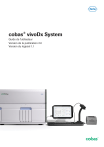
Lien public mis à jour
Le lien public vers votre chat a été mis à jour.